Page 1
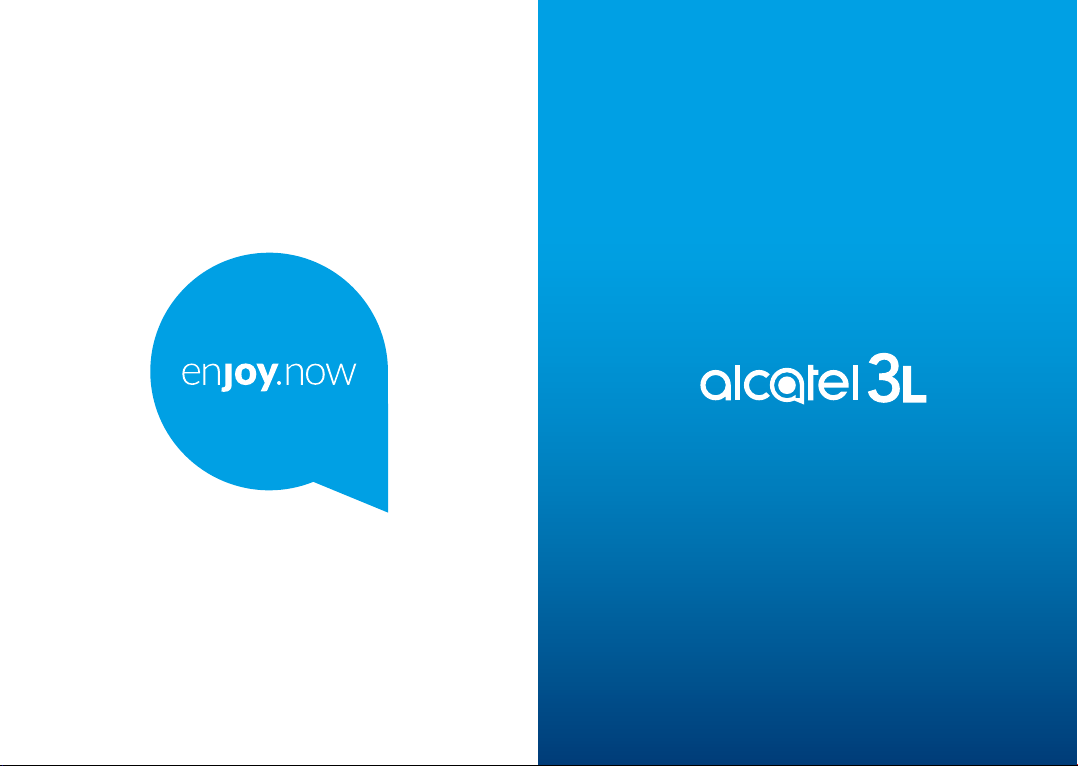
Weitere Informationen zur Verwendung des Tablets finden Sie im vollständigen Benutzerhandbuch,
das auf www.alcatelmobile.com heruntergeladen werden kann. Darüber hinaus können Sie auf dieser
Webseite unter anderem häufig gestellte Fragen nachlesen sowie mithilfe von Mobile Upgrade eine
Softwareaktualisierung vornehmen.
Page 2
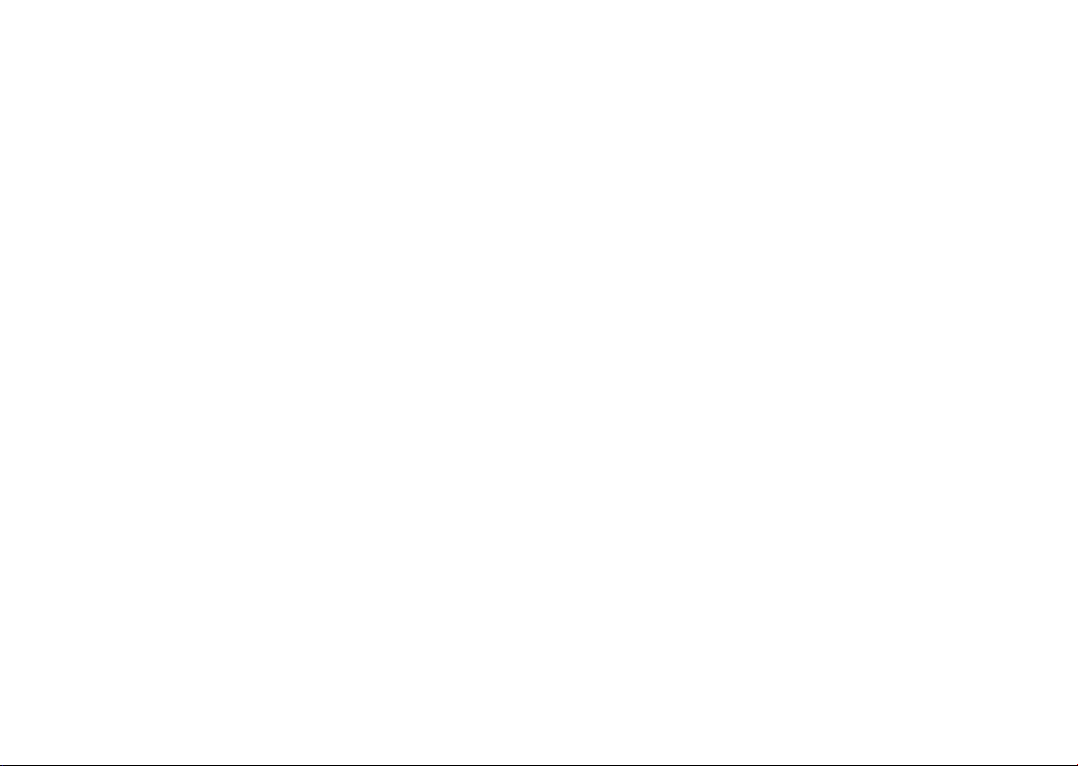
Hinweis:
Dies ist das Benutzerhandbuch für das Alcatel 3L 5029Y/5029D.
Hilfe
Die folgenden Ressourcen bieten Ihnen Antworten auf weitere FAQs
sowie zusätzliche Software und Serviceinformationen.
Häufig gestellte Fragen aufrufen
Rufen Sie folgende Seite auf:
https://www.alcatelmobile.com/support/
Software des Telefons aktualisieren
Nehmen Sie Aktualisierungen über das Menü Systemaktualisierungen auf
Ihrem Telefon vor.
Über die folgende Webseite können Sie das Tool zur SoftwareAktualisierung auf Ihren PC herunterladen:
https://www.alcatelmobile.com/support/software-drivers/
Seriennummer oder IMEI finden
Sie finden Sie Seriennummer oder International Mobile Equipment
Identity (IMEI) auf der Verpackung. Alternativ gehen Sie zu Einstellungen >
System > Über das Telefon > Status auf Ihrem Telefon.
Garantieleistungen in Anspruch nehmen
Beachten Sie zunächst die Tipps in diesem Handbuch. Informieren Sie
sich dann über die entsprechenden Hotlines oder Reparaturzentren unter:
https://www.alcatelmobile.com/contact-us/
Rechtliche Hinweise aufrufen
Rufen Sie auf dem Telefon Einstellungen > System > Telefoninformationen >
Rechtliche Hinweise auf.
ONETOUCH Cloud verwenden
Öffnen Sie das Support-Center und berühren Sie dann Weitere
Informationen. Eine Onlineanleitung zum Nutzerzentrum (möglicherweise
nicht in allen Gebieten verfügbar) finden Sie unter:
https://www.alcatelmobile.com/support/faq/
Andere Alcatel-Anwendungen verwenden
Rufen Sie folgende Seite auf:
https://www.alcatelmobile.com/support/app-services/
1 2
Inhaltsverzeichnis
Sicherheit und Gebrauch .................................................. 6
Funkwellen ......................................................................... 17
Lizenzen .............................................................................. 23
Allgemeine Informationen .............................................. 25
1 Telefon ........................................................................30
1.1 Tasten und Anschlüsse ..................................30
1.2 Erste Schritte ...................................................34
1.3 Startbildschirm ................................................37
2 Texteingabe................................................................49
2.1 Bildschirmtastatur verwenden .....................49
2.2 Text bearbeiten ...............................................51
3 Anruf, Anrufliste und Kontakte ............................ 52
3.1 Telefon ...............................................................52
3.2 Anruflisten ........................................................58
3.3 Kontakte ...........................................................59
4 Mitteilungen .............................................................. 67
4.1 Neue Mitteilung erstellen .............................67
4.2 Mitteilungen verwalten .................................69
5 Multimedia-Anwendungen .................................... 71
5.1 Kamera ..............................................................71
5.2 Galerie ...............................................................80
Page 3
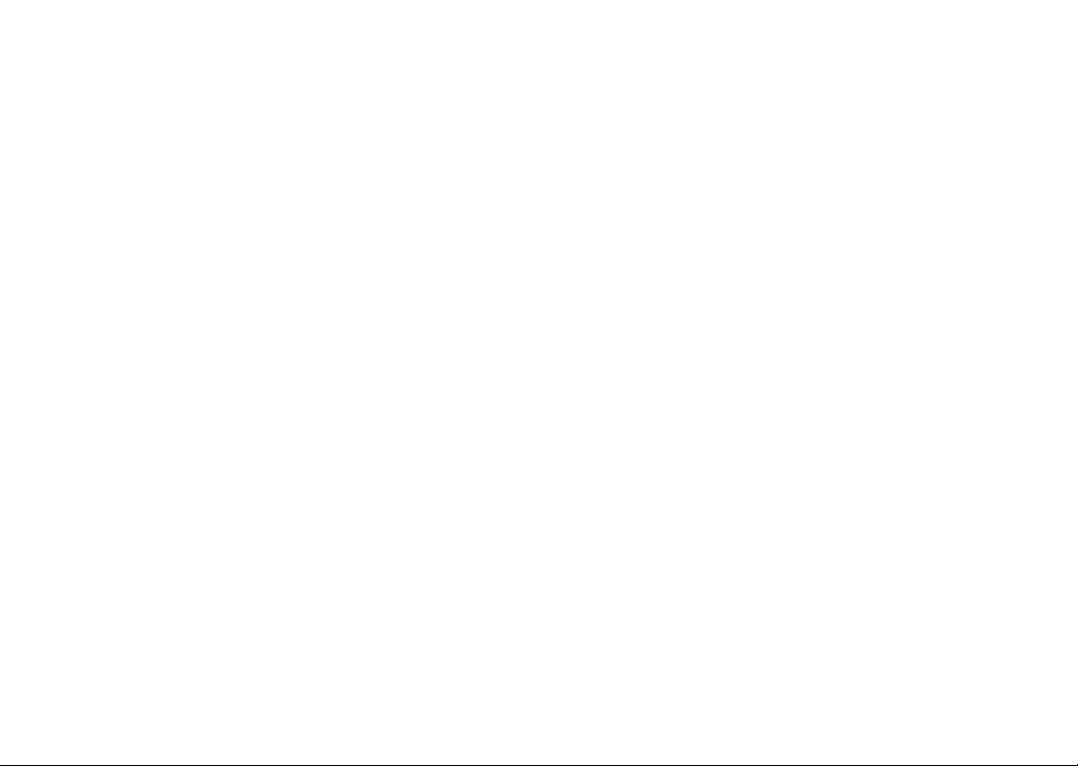
5.3 Musik .................................................................87
6 Kalender, Uhr und Rechner ....................................88
6.1 Kalender ............................................................88
6.2 Uhr .....................................................................90
6.3 Rechner .............................................................94
7 Weitere Funktionen ................................................. 95
7.1 Kinder-Modus ..................................................95
7.2 Supportcenter ..................................................97
7.3 Weitere Anwendungen .................................97
8 Google-Anwendungen ............................................ 98
8.1 Google ...............................................................98
8.2 Gmail ..................................................................99
8.3 Maps ..................................................................99
8.4 YouTube .............................................................99
8.5 Drive ............................................................... 100
8.6 Play Movies & TV ........................................ 100
8.7 Play Store ....................................................... 100
8.8 Duo .................................................................101
8.9 Fotos ............................................................... 101
8.10 Notizen aufbewahren .................................102
8.11 Google Assistant .......................................... 102
8.12 Dateien ........................................................... 103
9 Einstellungen .......................................................... 104
9.1 Netzwerk & Internet ................................... 104
9.2 Bluetooth und Geräteverbindung ............ 111
9.3 Display ............................................................ 114
9.4 Startbildschirm & Hintergrundbilder ....... 116
9.5 Ton ................................................................... 116
9.6 Erweiterte Funktionen ................................ 117
9.7 Smart Manager ............................................. 119
9.8 Sicherheit .......................................................119
9.9 Standort .........................................................121
9.10 Datenschutz .................................................. 121
9.11 Anwendungen ..............................................122
9.12 Speicher .........................................................122
9.13 Konten ............................................................ 122
9.14 Digitales Wohlbefinden & elterliche
Kontrolle ........................................................123
9.15 Google ............................................................ 123
9.16 Eingabehilfe ...................................................123
9.17 System ............................................................ 124
10 Telefon optimal nutzen ........................................ 127
10.1 FOTA-Update ............................................... 127
11 Zubehör ................................................................... 128
12 Garantie ................................................................... 129
13 Problembehebung ................................................. 132
14 Technische Daten .................................................. 143
3 4
Page 4
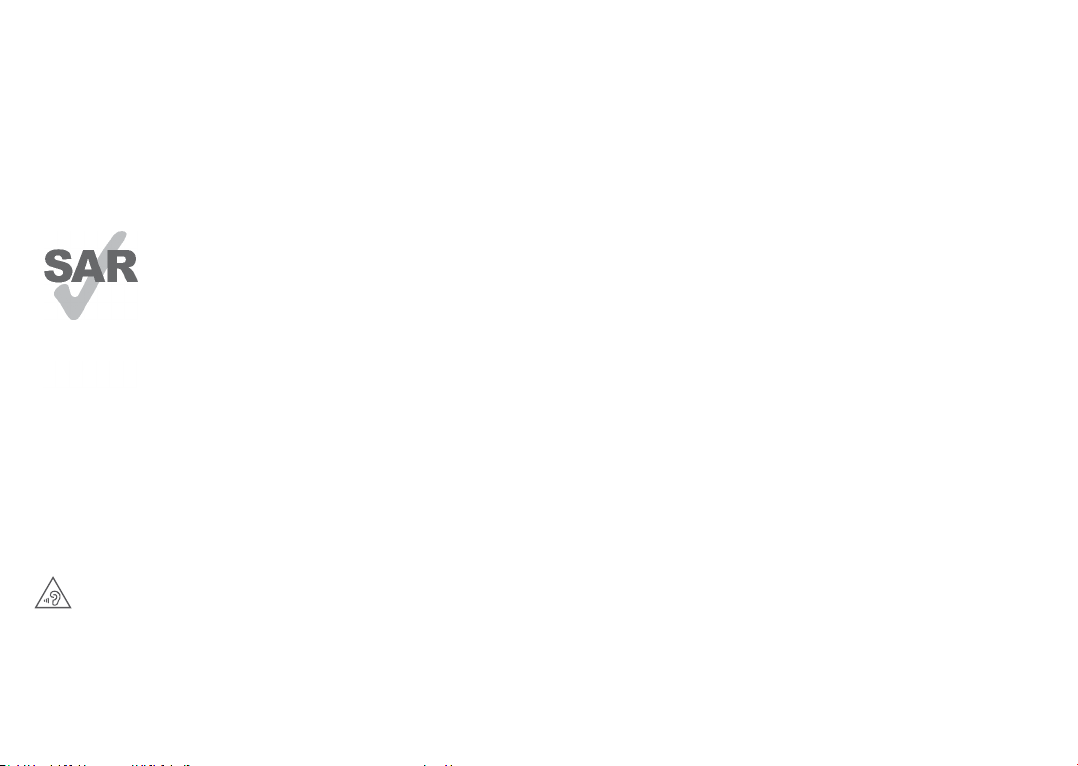
www.sar-ck.com
SCHÜTZEN SIE IHR GEHÖR
Stellen Sie zum Vermeiden von Hörschäden die
Lautstärke nicht über einen längeren Zeitraum
hoch ein. Seien Sie vorsichtig, wenn Sie das
Telefon bei eingeschaltetem Lautsprecher nah
an Ihr Ohr halten.
Dieses Produkt erfüllt die geltenden
nationalen SAR-Grenzwerte von 2,0 W/
kg. Die spezifischen maximalen SARWerte finden Sie im Abschnitt zu
Funkwellen.
Einhaltung der Grenzwerte für die
Hochfrequenzbelastung:Halten Sie mit
dem Gerät 5 mm Abstand zum Körper
ein oder verwenden Sie empfohlenes
Zubehör wie beispielsweise eine Tasche,
die am Gürtel befestigt werden kann. Das
Produkt sendet möglicherweise auch,
wenn Sie gerade nicht telefonieren.
5 6
Sicherheit und Gebrauch ............
Lesen Sie dieses Kapitel sorgfältig, bevor Sie das Telefon
verwenden. Der Hersteller lehnt jegliche Haftung für
Schäden ab, die möglicherweise durch unangemessene
Verwendung oder Verwendung entgegen der hierin
enthaltenen Anweisungen entstehen.
• VERKEHRSSICHERHEIT:
Studien haben ergeben, dass der Gebrauch eines
Mobiltelefons beim Autofahren eine erhöhte
Unfallgefahr darstellt. Das gilt auch für den Einsatz einer
Freisprechanlage (Kfz-Kit, Kopfhörer usw.). Daher sollte
der Fahrer das Telefon nur bei geparktem Fahrzeug
benutzen.
Verwenden Sie das Telefon und den Kopfhörer nicht
während der Fahrt, um Musik oder Radio zu hören. Die
Verwendung eines Kopfhörers kann gefährlich sein und
ist in einigen Regionen sogar verboten.
Ist das Telefon eingeschaltet, sendet es
elektromagnetische Strahlen aus, die die elektronischen
Systeme des Fahrzeugs wie ABS oder Airbag stören
können. Beachten Sie daher folgende Auflagen:
- Legen Sie Ihr Telefon nicht auf das Armaturenbrett
oder in den Wirkungsbereich eines Airbags.
Page 5
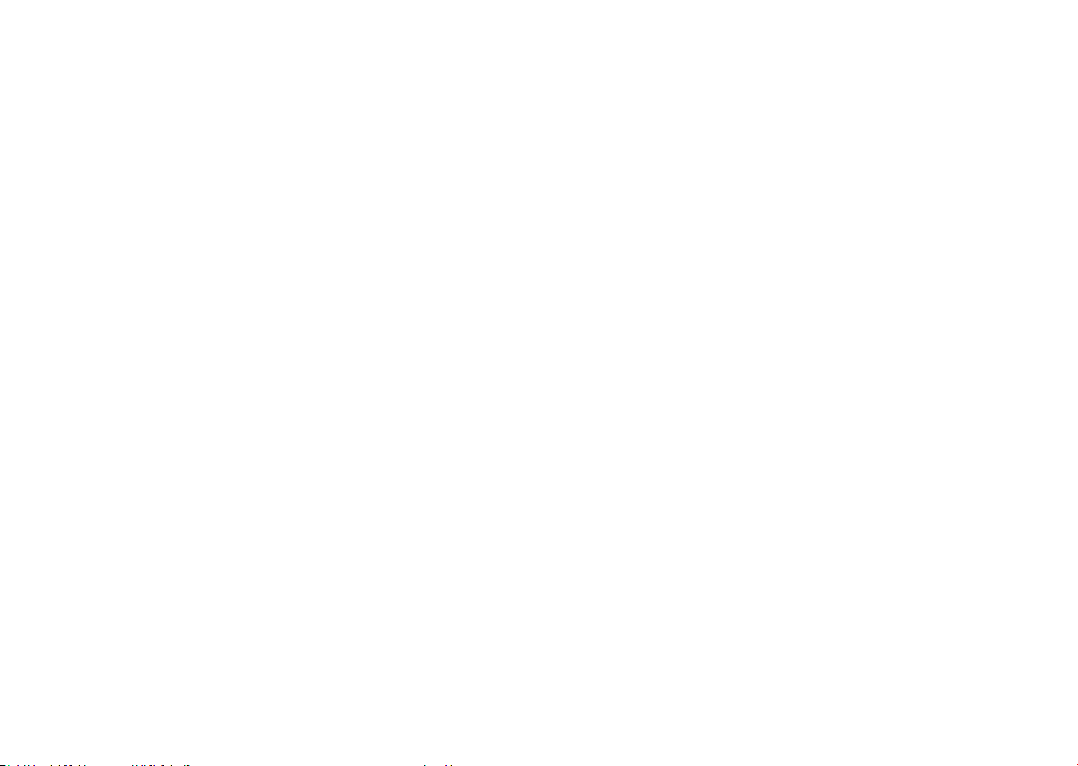
- Erkundigen Sie sich beim Fahrzeughändler oder
-hersteller, ob das Armaturenbrett ausreichend gegen
Hochfrequenzstrahlung abgeschirmt ist.
• NUTZUNGSBEDINGUNGEN:
Wir raten Ihnen, das Telefon von Zeit zu Zeit
auszuschalten, um seine Leistung zu optimieren.
Schalten Sie das Telefon aus, bevor Sie ein Flugzeug
betreten.
Schalten Sie das Telefon in Krankenhäusern aus. Speziell
für die Nutzung von Telefonen vorgesehene Bereiche
stellen dabei eine Ausnahme dar. Wie auch andere
elektrische Geräte können Mobiltelefone den Betrieb
von elektrischen und elektronischen Funkgeräten
stören.
Schalten Sie das Telefon aus, wenn Sie sich in der Nähe
von Benzin oder brennbaren Flüssigkeiten befinden.
Beachten Sie die Schilder und Hinweise in Tanklagern,
Tankstellen, Chemiewerken sowie an allen anderen
Orten, an denen Explosionsgefahr besteht.
Wenn das Telefon eingeschaltet ist, muss ein
Mindestabstand von 15cm zu einem medizinischen
Gerät (z. B. Herzschrittmacher, Hörgerät, Insulinpumpe
usw.) eingehalten werden. Halten Sie beim Telefonieren
das Telefon möglichst nicht an das Ohr, das sich auf der
gleichen Seite wie das medizinische Gerät befindet.
Nehmen Sie Anrufe entgegen, bevor Sie das Telefon
ans Ohr halten, um eine Schädigung des Gehörs zu
vermeiden. Halten Sie das Gerät nicht direkt ans Ohr,
wenn Sie die Freisprecheinrichtung verwenden, da die
erhöhte Lautstärke Hörschäden zur Folge haben kann.
Kinder müssen bei der Verwendung des Telefons
und des Zubehörs, z. B. beim Spielen mit dem Gerät,
beaufsichtigt werden.
Beachten Sie beim Austauschen der Abdeckung (falls
möglich), dass das Telefon möglicherweise Substanzen
enthält, die eine allergische Reaktion hervorrufen
können.
Sollte es sich bei Ihrem Telefon um ein UnibodyGerät handeln, kann die hintere Abdeckung nicht
abgenommen und der Akku nicht herausgenommen
werden. Andernfalls erlischt die Garantie. Beim
Auseinandernehmen des Telefons kann der Akku
beschädigt werden. Dabei können Substanzen
austreten, die möglicherweise allergische Reaktionen
hervorrufen.
Gehen Sie stets sorgfältig mit dem Telefon um und
bewahren Sie es an einem sauberen und staubfreien
Ort auf.
7 8
Page 6
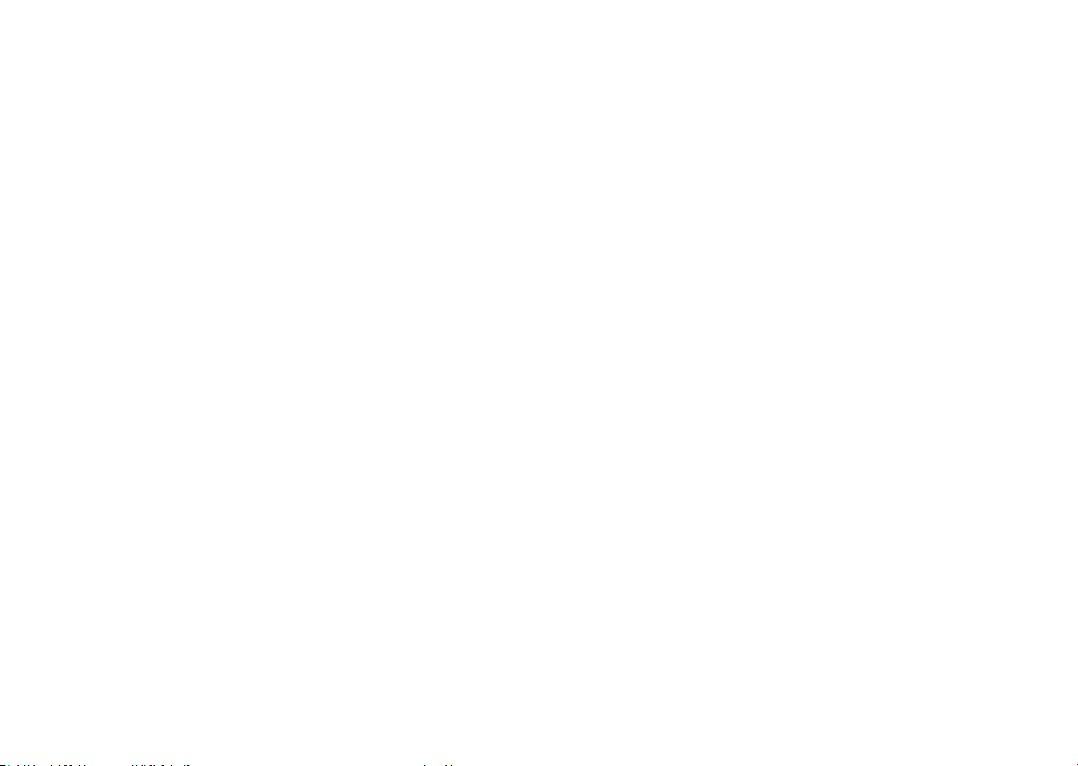
Setzen Sie das Telefon keinen widrigen Wetter- oder
Umgebungsbedingungen aus (Nässe, Luftfeuchtigkeit,
Regen, Eindringen von Flüssigkeiten, Staub, Seeluft
usw.). Die empfohlene Betriebstemperatur des
Herstellers liegt zwischen 0°C und 40°C.
Bei mehr als 40°C wird möglicherweise die Lesbarkeit
des Displays beeinträchtigt. Dies ist jedoch nur
vorübergehend und nicht bedenklich.
Notrufnummern sind möglicherweise nicht über
alle Mobilfunknetze erreichbar. Verlassen Sie sich in
Notfällen nie ausschließlich auf das Mobiltelefon.
Öffnen und zerlegen Sie das Mobiltelefon nicht und
reparieren es nicht selbst.
Lassen Sie das Mobiltelefon nicht fallen. Werfen und
biegen Sie es nicht.
Verwenden Sie das Telefon nicht, wenn das Display
beschädigt, gesprungen oder zerbrochen ist, um
Verletzungen zu vermeiden.
Bemalen Sie es nicht.
Verwenden Sie nur Akkus, Akkuladegeräte und
Zubehörteile, die von TCL Communication Ltd.
und seinen Geschäftspartnern empfohlen werden
und mit Ihrem Telefonmodell kompatibel sind. TCL
Communication Ltd. und seine Geschäftspartner
schließen jegliche Haftung bei Schäden aus, die durch
die Verwendung anderer Ladegeräte oder Akkus
entstanden sind.
9 10
Erstellen Sie Sicherungskopien oder halten Sie sämtliche
wichtigen Informationen, die auf Ihrem Telefon
gespeichert sind, schriftlich fest.
Bestimmte Personen erleiden unter Umständen
epileptische Anfälle oder verlieren das Bewusstsein,
wenn sie Funktionen verwenden, bei denen die Anzeige
des Telefons blinkt, oder Videospiele spielen. Diese
Anfälle oder Ohnmachten treten möglicherweise selbst
dann auf, wenn eine Person nie zuvor einen Anfall
oder eine Ohnmacht erlitten hat. Falls Sie schon einmal
Anfälle oder Ohnmachten erlitten haben oder derartige
Fälle in Ihrer Familie aufgetreten sind, wenden Sie sich
an einen Arzt, bevor Sie Videospiele auf dem Telefon
spielen oder Funktionen mit blinkender Anzeige auf
dem Telefon aktivieren.
Kinder müssen bei der Nutzung von Videospielen
oder anderen Funktionen mit blinkender Anzeige von
ihren Eltern beaufsichtigt werden. Bei Auftreten eines
der folgenden Symptome darf das Gerät nicht weiter
verwendet werden und es muss ein Arzt aufgesucht
werden: Augen- oder Muskelzucken, Bewusstlosigkeit
oder unwillkürliche Bewegungen. Beachten Sie folgende
Vorsichtsmaßnahmen, um die Wahrscheinlichkeit
solcher Symptome zu verringern:
- Verwenden Sie bei Müdigkeit keine Funktionen, bei
denen die Anzeige des Telefons blinkt, und keine
Spiele.
Page 7
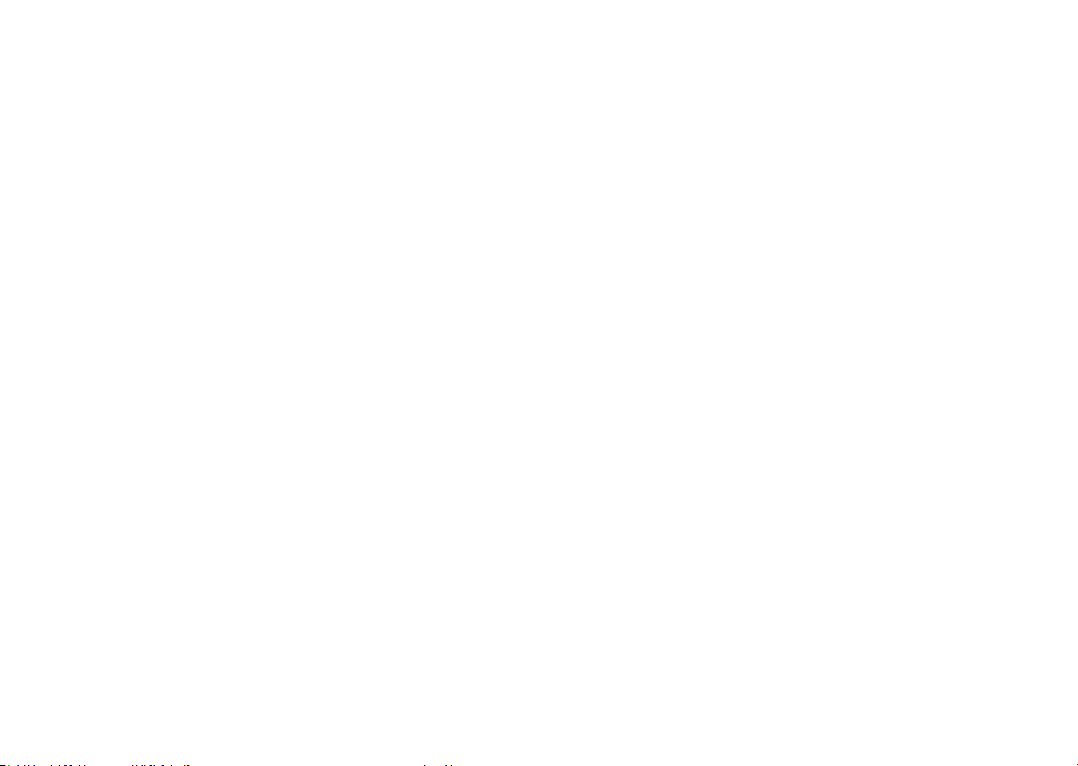
- Machen Sie jede Stunde mindestens 15 Minuten
Pause.
- Spielen Sie in ausreichend beleuchteten Räumen.
- Spielen Sie in der größtmöglichen Entfernung vom
Bildschirm.
- Falls Ihre Hände, Handgelenke oder Arme während
des Spielens ermüden oder schmerzen, unterbrechen
Sie das Spiel und ruhen sich mehrere Stunden aus,
bevor Sie erneut spielen.
- Falls Hände, Handgelenke oder Arme weiterhin
während des Spielens oder nach dem Spielen
schmerzen, hören Sie auf zu spielen und suchen einen
Arzt auf.
Beim Spielen auf dem Telefon treten unter Umständen
Beschwerden an Händen, Armen, Schultern, Nacken
oder anderen Körperteilen auf. Befolgen Sie die
Anweisungen, um Probleme wie Sehnenentzündungen,
Karpaltunnelsyndrom oder andere Muskel-SkelettErkrankungen zu vermeiden.
• DATENSCHUTZ:
Bei der Aufnahme von Fotos und Tonaufzeichnungen
mit dem Mobiltelefon sind die geltenden Vorschriften
und Gesetze des jeweiligen Landes strikt einzuhalten.
Diesen Gesetzen und Bestimmungen zufolge ist es unter
Umständen strengstens verboten, andere Personen zu
fotografieren und/oder ihre Stimmen oder persönlichen
Merkmale aufzuzeichnen und zu duplizieren oder
zu verteilen, da dies als Verletzung der Privatsphäre
gelten kann. Die Einholung der nötigen Genehmigung
zur Aufnahme von Bildern und Aufzeichnung von
privaten oder vertraulichen Gesprächen sowie deren
Verwendung unterliegt allein der Verantwortung des
Nutzers. Der Hersteller bzw. Händler oder Betreiber
haftet in keinem Fall bei Zuwiderhandlung.
• AKKU:
Gemäß der Verordnung für den Luftverkehr werden die
Akkus unserer Produkte nicht aufgeladen. Der Akku
muss zuerst aufgeladen werden.
Nicht-Unibody-Geräte:
Beachten Sie folgende Hinweise:
- Versuchen Sie nicht, den Akku zu öffnen, da giftige
Dämpfe austreten und Verätzungen auftreten können.
- Durchbohren Sie den Akku nicht, zerlegen Sie ihn
nicht und verursachen Sie keinen Kurzschluss.
11 12
Page 8
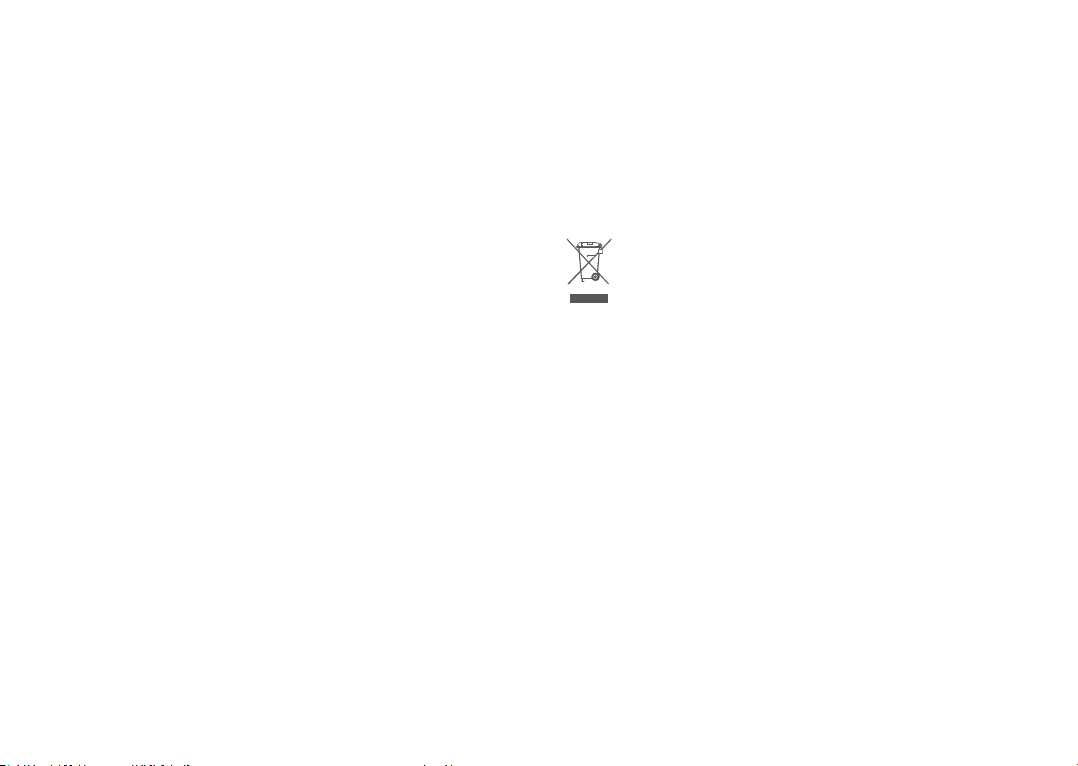
- Verbrennen Sie den Akku nicht und entsorgen Sie ihn
nicht im Hausmüll. Bewahren Sie ihn außerdem nicht
bei Temperaturen über 60 °C auf.
Akkus müssen gemäß den vor Ort geltenden
Umweltbestimmungen entsorgt werden. Verwenden
Sie den Akku nur für den Zweck, für den er entwickelt
wurde. Verwenden Sie keine beschädigten Akkus oder
Akkus, die nicht von TCL Communication Ltd. und/oder
seinen Geschäftspartnern empfohlen wurden.
Nicht-Unibody-Geräte mit nicht entnehmbarem Akku:
Beachten Sie folgende Hinweise:
- Versuchen Sie nicht, den Akku herauszunehmen, zu
ersetzen oder zu öffnen.
- Durchbohren Sie den Akku nicht, zerlegen Sie ihn
nicht und verursachen Sie keinen Kurzschluss.
- Verbrennen Sie das Telefon nicht und entsorgen Sie es
nicht im Hausmüll. Setzen Sie es keinen Temperaturen
über 60 °C aus.
Das Telefon und der Akku müssen gemäß den vor Ort
geltenden Umweltbestimmungen entsorgt werden.
Unibody-Geräte:
Beachten Sie folgende Hinweise:
- Versuchen Sie niemals, die hintere Abdeckung zu
öffnen.
- Versuchen Sie nicht, den Akku herauszunehmen, zu
ersetzen oder zu öffnen.
13 14
- Stechen Sie nicht in die hintere Abdeckung des
Telefons.
- Verbrennen Sie das Telefon nicht und entsorgen Sie es
nicht im Hausmüll. Setzen Sie es keinen Temperaturen
über 60 °C aus.
Das Unibody-Gerät (also Telefon UND Akku) muss
gemäß den vor Ort geltenden Umweltvorschriften
entsorgt werden.
Dieses Symbol auf dem Telefon, dem Akku und
dem Zubehör bedeutet, dass die Produkte nach
Ende der Nutzung zu einer der folgenden
Sammelstellen gebracht werden müssen:
- Kommunale Abfallentsorgungsstellen mit Behältern
für Elektromüll
- Sammelbehälter in den Verkaufsstellen
Sie werden anschließend wiederverwertet. Dadurch
wird verhindert, dass bestimmte Substanzen in die
Umwelt gelangen, und die Komponenten können
erneut verwendet werden.
In EU-Ländern gilt:
Die Sammelstellen sind kostenlos.
Alle Produkte mit diesem Zeichen müssen zu solchen
Sammelstellen gebracht werden.
Page 9
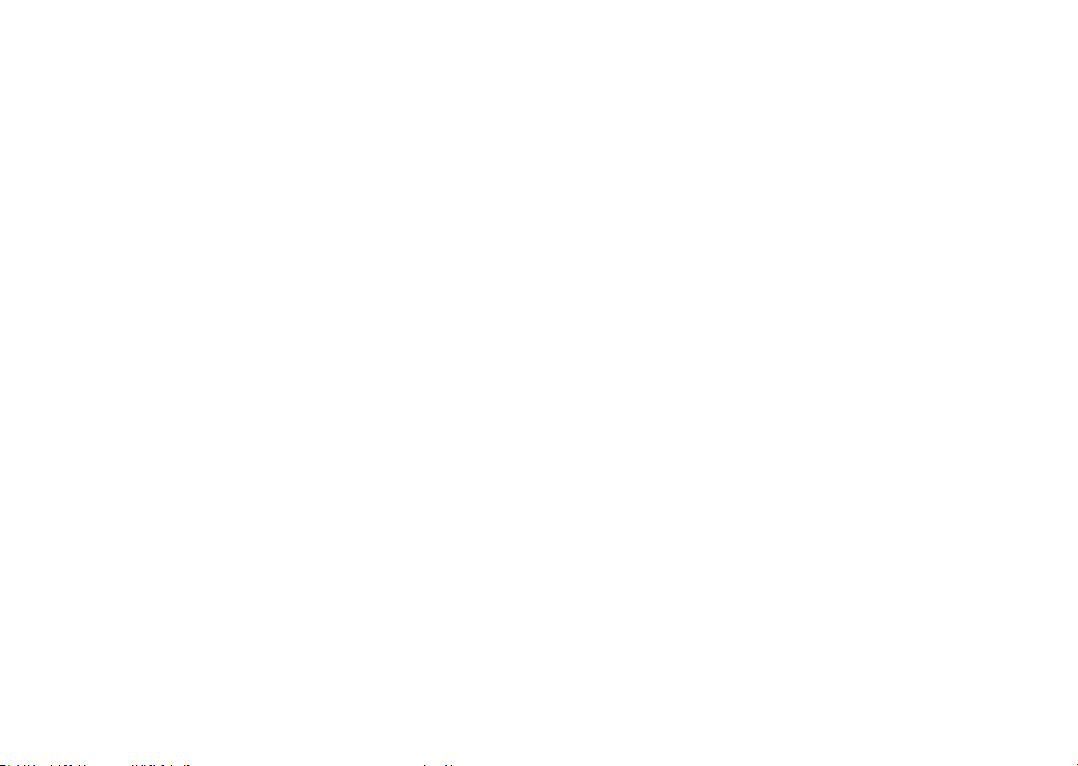
In Ländern außerhalb der EU gilt:
Gegenstände mit diesem Symbol dürfen nicht im
normalen Abfall entsorgt werden, wenn Ihre Region
über entsprechende Recycling- und Sammelstellen
verfügt. Stattdessen müssen sie zu diesen Sammelstellen
gebracht werden, damit sie wiederverwertet werden
können.
ACHTUNG: WIRD DER AKKU DURCH
EINEN FALSCHEN TYP ERSETZT, BESTEHT
EXPLOSIONSGEFAHR. ENTSORGEN SIE
VERWENDETE AKKUS DEN GENANNTEN
ANWEISUNGEN ENTSPRECHEND.
Die Entsorgung des Akkus durch Feuer oder in einem
heißen Ofen oder das mechanische Quetschen oder
Schneiden des Akkus kann zu einer Explosion führen.
Das Belassen des Akkus in einer Umgebung mit extrem
hohen Temperaturen kann ebenfalls zu einer Explosion
oder zum Austreten brennbarer Flüssigkeiten oder
Gase führen.
Wenn der Akku extrem niedrigem Luftdruck ausgesetzt
wird, kann dies ebenfalls zu einer Explosion oder zum
Austreten brennbarer Flüssigkeiten oder Gase führen.
• LADEGERÄTE:
Über das Stromnetz versorgte Ladegeräte können in
folgendem Temperaturbereich verwendet werden: 0 °C
bis 40 °C.
Das Ladegerät für das Mobiltelefon entspricht den
Sicherheitsstandards für die Verwendung von IT- und
Bürogeräten. Es entspricht zudem der ÖkodesignRichtlinie 2009/125/EG. Aufgrund unterschiedlicher
elektrischer Spezifikationen funktioniert ein in einer
bestimmten Region erworbenes Ladegerät unter
Umständen in einer anderen Region nicht. Verwenden
Sie Ladegeräte ausschließlich gemäß ihrer Bestimmung.
Dieses Gerät ist mit Ladegeräten kompatibel, die den
unten stehenden Normen für universelle Ladegeräte
für Mobiltelefone entsprechen:
- EN301 489-34 V2.1.1, endgültiger Entwurf (April
2017)
- EN 62684:2018
Modell: UC13
Eingangsspannung: 100~240 V
Eingang AC-Frequenz: 50/60 Hz
Ausgangsspannung: 5,0 V
Ausgangsstrom: 2,0 A
Ausgangsleistung: 10,0 W
Durchschnittlicher Wirkungsgrad: 83,5 %
Stromaufnahme bei Nulllast: 0,08 W
15 16
Page 10
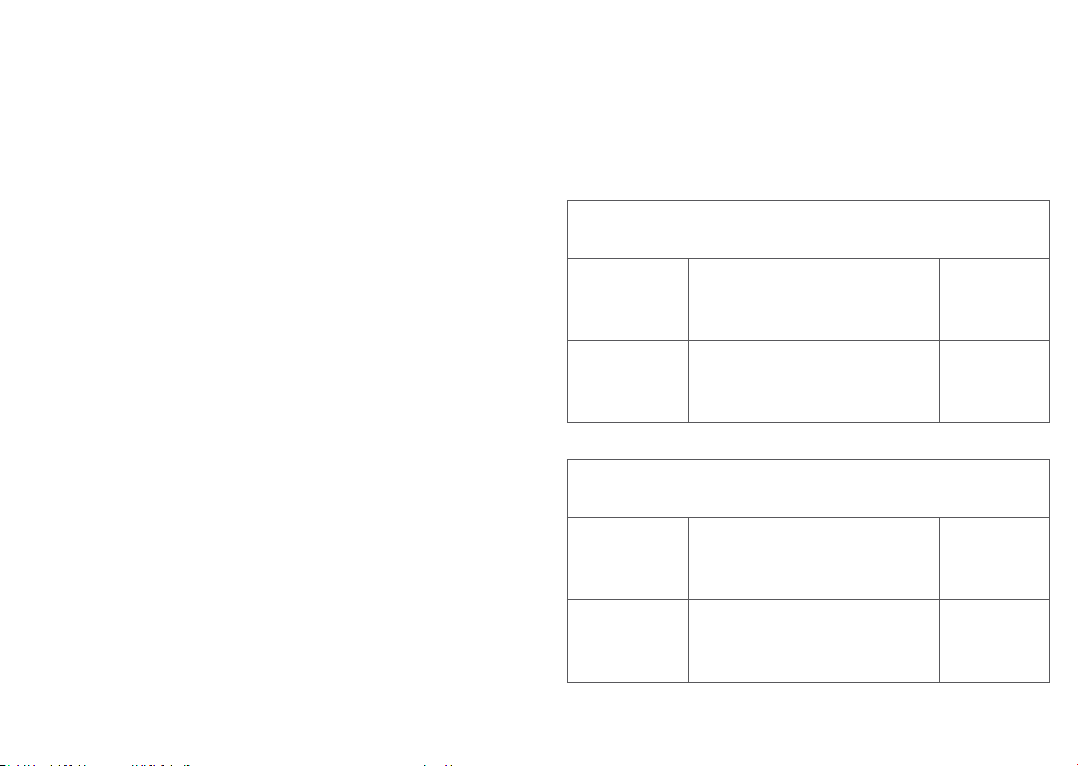
Funkwellen .....................................
Für alle Mobiltelefonmodelle muss vor der
Markteinführung ein Nachweis über die Einhaltung
internationaler Standards (ICNIRP) bzw. der
EU-Richtlinie 2014/53/EU (RED) erbracht werden. Der
Schutz von Gesundheit und Sicherheit des Nutzers und
anderer Personen ist eine grundlegende Voraussetzung
dieser Standards bzw. dieser Richtlinie.
DIESES GERÄT ERFÜLLT DIE INTERNATIONALEN
RICHTLINIEN HINSICHTLICH DER BELASTUNG
DURCH FUNKWELLEN.
Dieses Mobilgerät sendet und empfängt Funkwellen. Bei
der Entwicklung wurde darauf geachtet, dass die durch
internationale Richtlinien empfohlenen Grenzwerte für
die Belastung durch Funkwellen (elektromagnetische
Hochfrequenzfelder) nicht überschritten werden.
Die Richtlinien wurden von einer unabhängigen
wissenschaftlichen Organisation (ICNIRP) erarbeitet
und weisen eine großzügige Sicherheitsmarge auf, um
die Sicherheit aller Personen unabhängig von Alter und
Gesundheitszustand zu gewährleisten.
In den Richtlinien zur Belastung durch Funkwellen
wird die Maßeinheit SAR (spezifische Absorptionsrate)
verwendet. Der SAR-Grenzwert für Mobilgeräte beträgt
2 W/kg.
Bei der Durchführung der SAR-Tests werden die
Standardbetriebspositionen des Geräts verwendet,
das dabei auf der höchstzugelassenen Leistungsstufe
auf allen getesteten Frequenzbändern sendet. Für
dieses Gerät gelten gemäß ICNIRP-Richtlinie folgende
Höchstwerte:
5029Y
Angaben zum maximalen SAR-Wert für dieses
Modell und zu den Testbedingungen
SAR (beim
Telefonieren
am Ohr)
SAR (beim
Tragen am
Körper)
5029D
Angaben zum maximalen SAR-Wert für dieses
SAR (beim
Telefonieren
am Ohr)
SAR (beim
Tragen am
Körper)
LTE Band 8 + Wi-Fi 2.4G 1.53 W/kg
GSM 900 + Wi-Fi 2.4G 1.50 W/kg
Modell und zu den Testbedingungen
LTE Band 8 + Wi-Fi 2.4G 1.53 W/kg
LTE Band 3 + Wi-Fi 2.4G 1.46 W/kg
17 18
Page 11
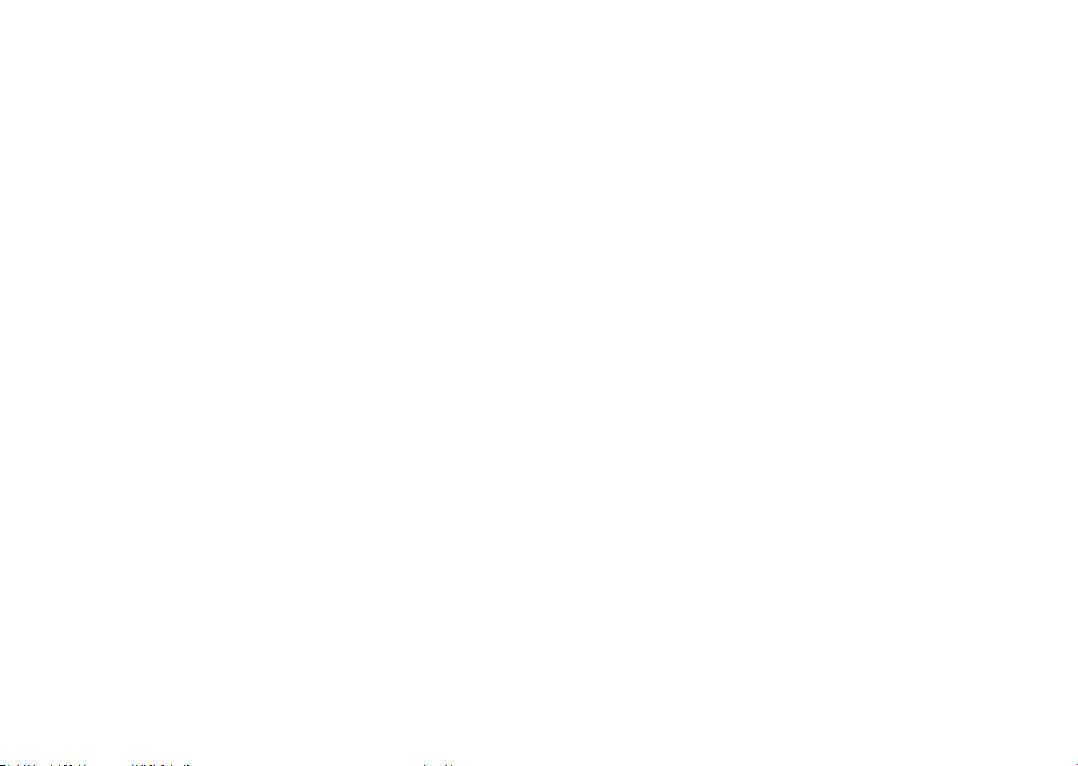
Die tatsächlichen SAR-Werte bei der Verwendung
des Geräts liegen üblicherweise deutlich unter den
hier angegebenen Werten. Aus Effizienzgründen sowie
zur Verringerung von Interferenzen im Netzwerk wird
die Betriebsleistung des Mobilgeräts automatisch
verringert, wenn für einen Anruf nicht die maximale
Leistung benötigt wird. Je niedriger die Ausgangsleistung
des Geräts, desto niedriger der SAR-Wert.
SAR-Tests bei am Körper getragenem Gerät wurden mit
einem Abstand von 5mm ausgeführt. Zur Einhaltung
der Grenzwerte für die Belastung durch Funkwellen
beim Betrieb des Geräts am Körper muss sich das Gerät
mindestens in diesem Abstand zum Körper befinden.
Bei Verwendung von Zubehör, das nicht explizit
empfohlen wurde, darf das verwendete Produkt kein
Metall enthalten und der angegebene Mindestabstand
zwischen Telefon und Körper muss eingehalten werden.
Organisationen wie die Weltgesundheitsorganisation
und die amerikanische Food and Drug Administration
schlagen vor, zum Verringern der Strahlungsbelastung
Freisprecheinrichtungen zu verwenden, wodurch sich
das Telefon bei der Nutzung in angemessener Entfernung
zu Kopf und Körper befindet. Sie können auch einfach
die Verwendung des Telefons einschränken.
Weitere Informationen finden Sie auf www.
alcatelmobile.com.
Auf der Webseite http://www.who.int/peh-emf stehen
weitere Informationen zu elektromagnetischen Feldern
und ihrem Einfluss auf die Gesundheit zur Verfügung.
Das Telefon verfügt über eine integrierte Antenne.
Berühren Sie sie nicht und versuchen Sie nicht, sie
auszubauen, damit eine optimale Funktion gewährleistet
ist.
Da Mobiltelefone über zahlreiche Funktionen verfügen,
können sie auch in anderen Positionen als am Ohr
verwendet werden. Das Gerät erfüllt die Richtlinien
auch, wenn es mit einem Kopfhörer oder USBDatenkabel verwendet wird. Falls Sie ein anderes
Zubehörteil verwenden, stellen Sie sicher, dass das
verwendete Produkt kein Metall enthält und das
Telefon mindestens im Abstand von 5mm vom Körper
verwendet wird.
19 20
Page 12
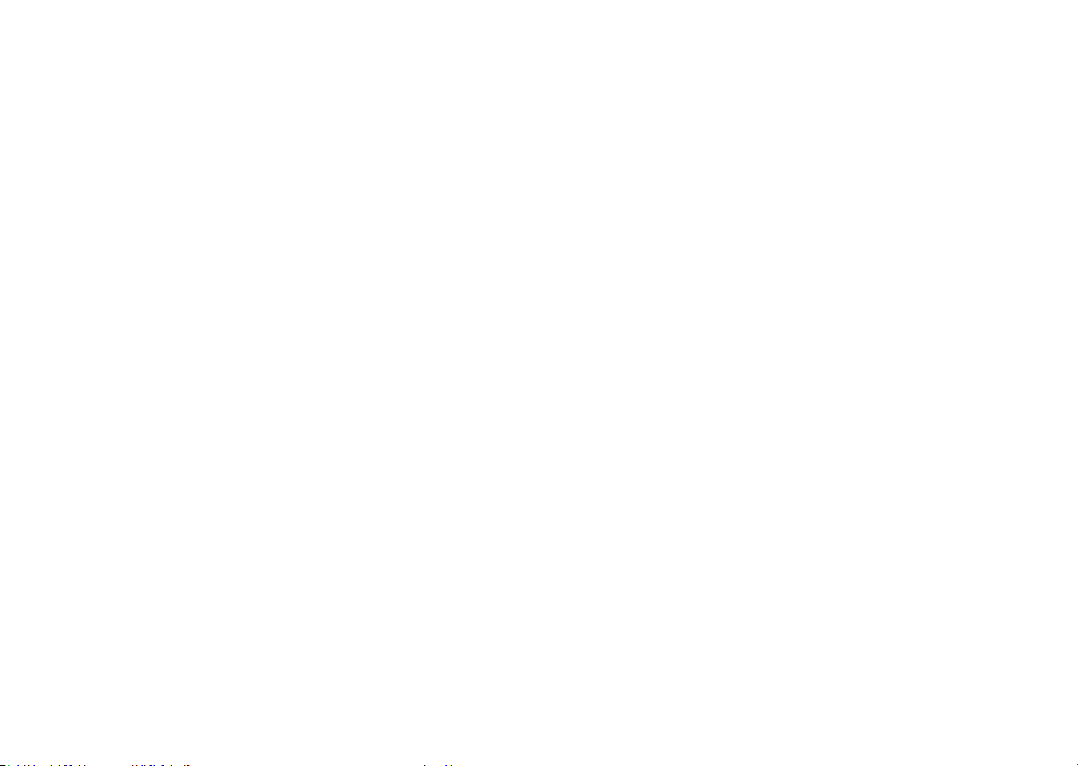
Durch die Verwendung des Geräts werden
möglicherweise gewisse persönliche Daten mit dem
Hauptgerät geteilt. Es liegt in Ihrer Verantwortung,
Ihre persönlichen Daten zu schützen und sie nicht mit
unautorisierten Geräten oder Drittanbietergeräten zu
teilen, die mit Ihrem Gerät verbunden sind. Stellen Sie
mit Produkten mit WLAN-Funktionen nur Verbindungen
zu vertrauenswürdigen WLAN-Netzwerken her. Wenn
Sie Ihr Gerät ggf. als Hotspot nutzen, richten Sie
Sicherheitseinstellungen für das Netzwerk ein. Diese
Vorkehrungen verhindern nicht autorisierte Zugriffe
auf Ihr Gerät. Persönliche Informationen können an
verschiedenen Stellen auf dem Gerät gespeichert
werden: auf der SIM-Karte, auf einer Speicherkarte oder
im integrierten Speicher. Löschen Sie alle persönlichen
Informationen, bevor Sie das Produkt recyceln,
zurückgeben oder an eine andere Person weitergeben.
Wählen Sie Anwendungen und Aktualisierungen mit
Bedacht aus und installieren Sie nur aus sicheren
Quellen Anwendungen und Aktualisierungen. Einige
Anwendungen können die Leistung des Produkts
beeinträchtigen und/oder sie haben Zugriff auf
private Informationen wie Kontodetails, Anrufdaten,
Standortdetails und Netzwerkressourcen.
Alle Daten, die Sie mit TCL Communication Ltd.
geteilt haben, werden entsprechend der geltenden
Datenschutzgesetze gespeichert. Für diese Zwecke
implementiert und unterhält TCL Communication
Ltd. geeignete technische und organisatorische
Maßnahmen, um alle persönlichen Daten zu schützen,
beispielsweise gegen eine unbefugte oder ungesetzliche
Verarbeitung der Daten und gegen unbeabsichtigte
Verluste oder Schäden an Ihren persönlichen Daten.
Diese Maßnahmen bieten einen Sicherheitsumfang, der
im Hinblick auf folgende Aspekte angemessen ist:
(i) die verfügbaren technischen Möglichkeiten,
(ii) die Kosten für die Implementierung der Maßnahmen,
(iii) die Risiken bei der Verarbeitung persönlicher Daten
und
(iv) die Sensibilität der verarbeiteten persönlichen
Daten.
Sie können Ihre persönlichen Daten jederzeit aufrufen,
überprüfen und bearbeiten, indem Sie sich in Ihrem
Nutzerkonto anmelden, Ihr Nutzerprofil aufrufen
oder sich direkt mit uns in Verbindung setzen. Falls
Sie möchten, dass wir Ihre persönlichen Daten
bearbeiten oder löschen, benötigen wir möglicherweise
einen Identitätsnachweis, bevor wir Ihrer Anfrage
nachkommen können.
21 22
Page 13
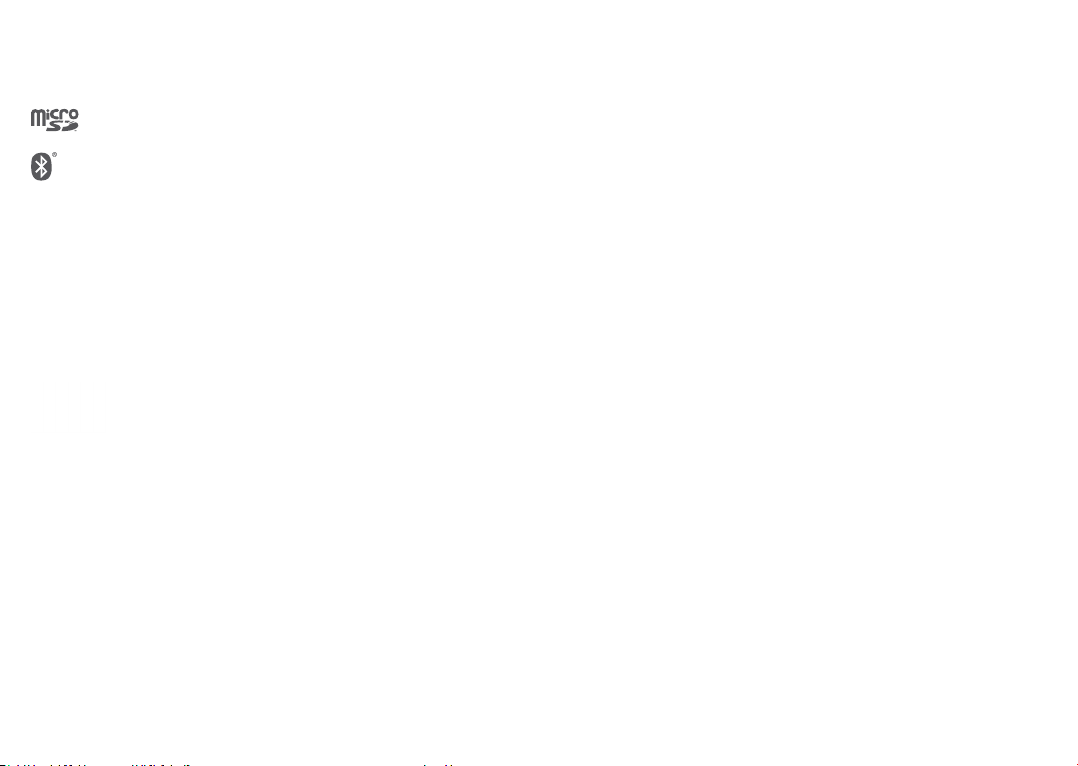
Lizenzen ..........................................
Das microSD-Logo ist eine Marke.
Die Bluetooth-Wortmarke und -Logos
sind Eigentum der Bluetooth SIG, Inc.
und jegliche Verwendung der Marken
durch TCL Communication Ltd. und seine
Geschäftspartner ist lizenziert. Andere
Marken und Markennamen sind Eigentum
ihrer jeweiligen Besitzer.
Alcatel 5029Y/5029D, BluetoothDeklarations-ID: D048576
Das Wi-Fi-Logo ist ein Zertifizierungszeichen
der Wi-Fi Alliance.
Dieses Gerät kann in allen europäischen
Ländern betrieben werden.
Dieses Gerät kann in allen
EU-Mitgliedsländern ohne Einschränkungen
betrieben werden.
Google, das Google-Logo, Android, das
Android-Logo, die Google-Suche TM, Google
Maps TM, Gmail TM, YouTube, Google Play
Store, und Hangouts TM sind Marken von
Google Inc.
23 24
Der Android-Roboter wird anhand einer Vorlage
reproduziert oder geändert, die von Google erarbeitet
und freigegeben wurde. Die Verwendung muss gemäß
den Lizenzbedingungen von Creative Commons
Attribution 3.0 erfolgen. Den Lizenztext können Sie
aufrufen, indem Sie unter Einstellungen > System >
Telefoninformationen > Rechtliche Hinweise die
Option Google – Rechtliche Hinweise berühren und
halten
(1)
.
Sie haben ein Produkt erworben, das die Open-SourceProgramme (http://opensource.org/) mtd, msdosfs,
netfilter/iptables und initrd im Objektcode verwendet
sowie andere Open-Source-Programme, die unter der
Lizenz von GNU General Public License und Apache
License eingetragen sind.
Wir stellen Ihnen in einem Zeitraum von drei Jahren
nach der Einführung des Produkts durch TCL
Communication Ltd. auf Anfrage eine vollständige
Kopie der entsprechenden Quellcodes zur Verfügung.
Sie können den Quellcode unter http://sourceforge.net/
projects/alcatel/files/ herunterladen. Die Bereitstellung
des Quellcodes erfolgt kostenlos über das Internet.
Wir weisen hiermit darauf hin, dass die Garantie
des Endnutzers hinsichtlich Schutzrechtsverletzungen
ausschließlich auf die EU, den EWR und die Schweiz
beschränkt ist.
(1)
Je nach Land möglicherweise nicht verfügbar
Page 14
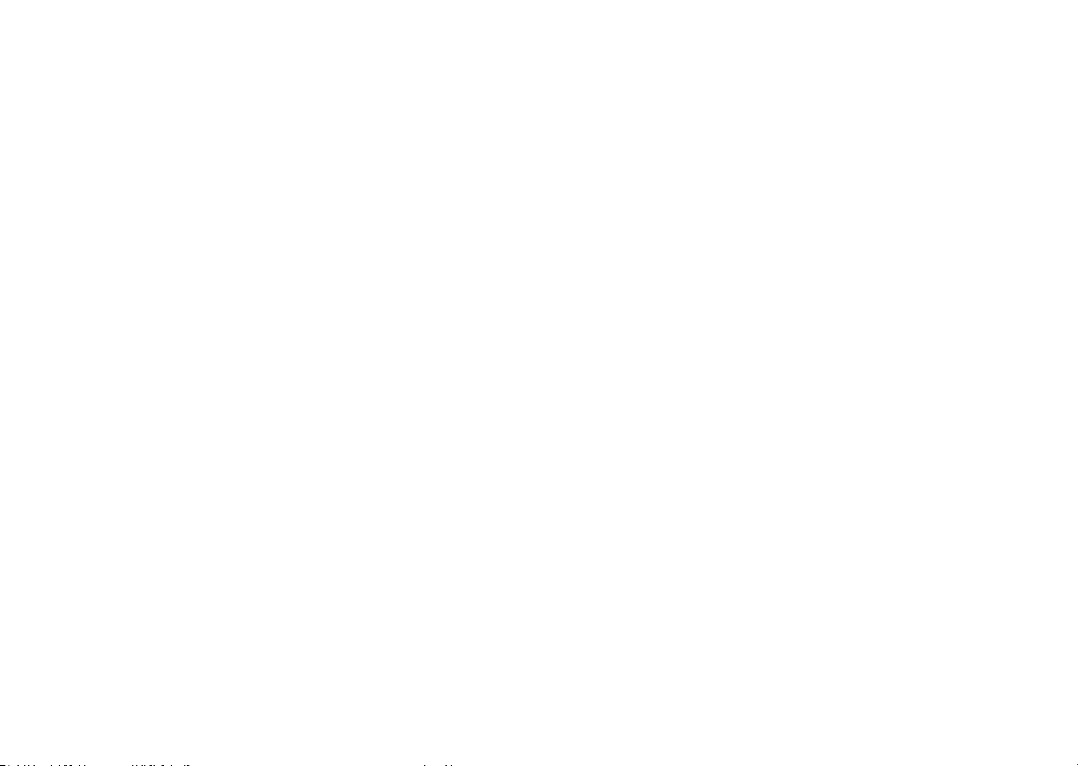
Wenn und soweit das Produkt aus der EU, dem EWR
oder der Schweiz exportiert, von einem Endkunden
oder Endnutzer aus einem der entsprechenden Länder
mitgenommen oder außerhalb der EU, des EWR oder der
Schweiz verwendet wird, verfallen sämtliche Garantien
oder Entschädigungsansprüche des Herstellers und
seiner Lieferanten für das Produkt, einschließlich aller
Entschädigungen in Bezug auf Verletzungen der Rechte
des geistigen Eigentums.
Allgemeine Informationen ..........
• Webseite: www.alcatelmobile.com
• Hotline: siehe Broschüre zu unseren Dienstleistungen,
die mit Ihrem Telefon ausgeliefert wurde, oder unsere
Website
• Hersteller: TCL Communication Ltd.
• Adresse: 5/F, Building 22E, 22 Science Park East
Avenue, Hongkong, Science Park, Shatin, NT,
Hongkong
• Elektronisches Label: Rufen Sie Einstellungen >
System > Hersteller- und Geräteinformationen auf
oder geben Sie *#07# ein, um weitere Informationen
über das E-Label
(1)
zu erhalten.
Auf unserer Webseite finden Sie häufig gestellte Fragen
(FAQ). Sie können sich auch per E-Mail an uns wenden.
Dieses Gerät mit Funktechnik verwendet
folgende Frequenzbänder und die maximale
Hochfrequenzleistung:
GSM 850/900: 33,2 dBm
GSM 850/900: 32,8 dBm
(1)
(2)
GSM 1800/1900: 30,2 dBm
UMTS B1/5/8 (2100/850/900): 24,5 dBm
LTE 1/3/5/7/8/20/28/38/40 (2100/1800/850/2600/
900/800/700/2600/2300): 25 dBm
Bluetooth 2,4-GHz-Frequenzband: 11,48 dBm
Bluetooth LE: -2,1 dBm
802,11 b/g/n 2,4-GHz-Frequenzband: 18,04 dBm
NFC 13,56 MHz: -25,55dBuV/m bei 10m
(2)
• Rechtliche Informationen
Hiermit erklärt TCL Communication Ltd., dass das Gerät
mit Funktechnik vom Typ Alcatel 5029Y/5029D die
Anforderungen der Richtlinie 2014/53/EU erfüllt.
Den vollständigen Text der EU-Konformitätserklärung
finden Sie online unter http://www.alcatelmobile.com/
EU_doc.
(1)
Je nach Land
(1)
Nur 5029D.
(2)
Nur 5029Y.
25 26
Page 15
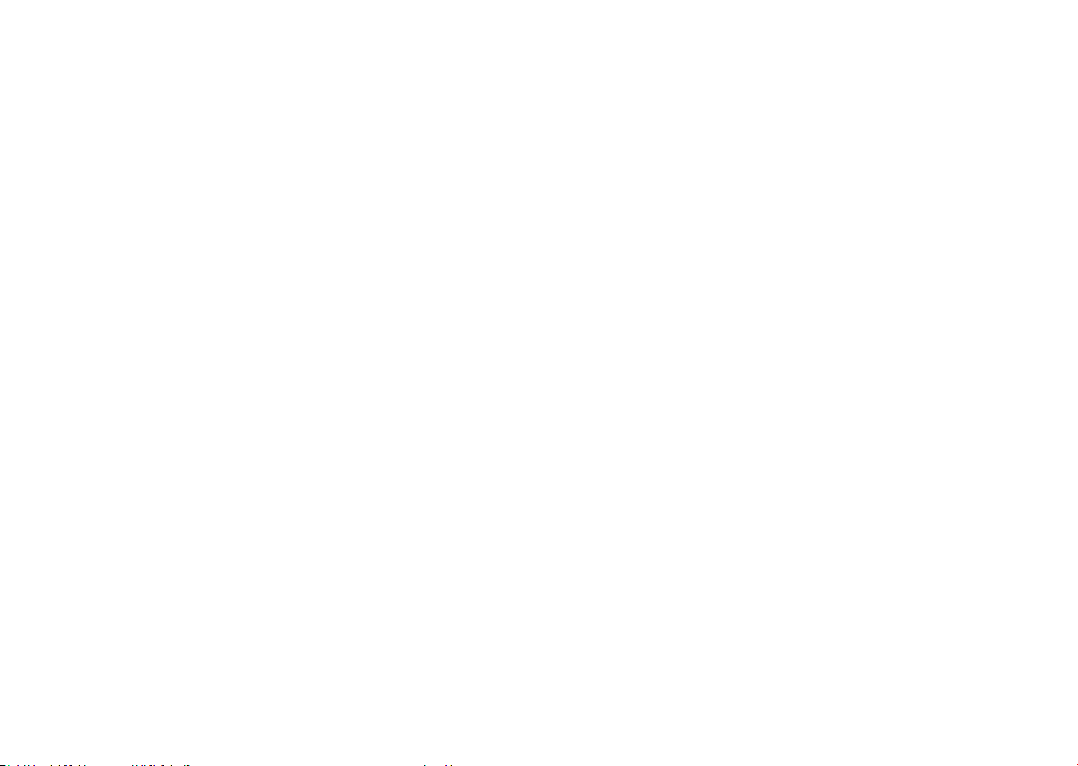
• Zusätzliche Informationen
Die Beschreibung der Zubehörteile und der Komponenten
einschließlich Software, die den gewünschten Betrieb
des Geräts mit Funktechnik gewährleisten, finden Sie im
vollständigen Text der EU-Konformitätserklärung unter
folgender Internetadresse: http://www.alcatelmobile.
com/EU_doc.
Diebstahlschutz
(1)
Das Telefon wird durch eine IMEI (Seriennummer) auf
dem Verpackungsetikett und im Speicher des Telefons
identifiziert. Es wird empfohlen, diese Nummer bei der
ersten Verwendung des Telefons zu notieren. Geben
Sie *#06# ein und bewahren Sie die Nummer an einem
sicheren Ort auf. Die Nummer wird unter Umständen
von der Polizei oder dem Betreiber angefordert, falls
das Telefon gestohlen wird. Mit dieser Nummer kann
das Mobiltelefon gesperrt und eine Nutzung durch
Dritte selbst mit einer anderen SIM-Karte verhindert
werden.
(1)
Wenden Sie sich an den Netzbetreiber, um die
Verfügbarkeit dieses Dienstes zu überprüfen.
27 28
Haftungsausschluss
Je nach Softwareversion des Telefons oder spezifischen
Betreiberdiensten ergeben sich unter Umständen
gewisse Unterschiede zwischen der Beschreibung im
Benutzerhandbuch und der tatsächlichen Bedienung
des Telefons.
TCL Communication Ltd. kann weder für solche
Unterschiede noch für mögliche Folgen haftbar
gemacht werden. Die Haftung liegt allein beim
Nutzer. Dieses Gerät enthält möglicherweise
Materialien (einschließlich Anwendungen und
Software in ausführbarer Form oder als Quellcode),
die von Drittanbietern zur Integration in dieses Gerät
übergeben wurden („Drittanbietermaterialien“). Alle
Drittanbietermaterialien auf diesem Telefon werden
in der vorliegenden Form bereitgestellt, ohne Garantie
jeglicher Art, weder ausdrücklich noch implizit. Der
Käufer bestätigt, dass TCL Communication Ltd. alle
für einen Hersteller von Mobilgeräten geltenden
Qualitätsverpflichtungen hinsichtlich geistiger
Eigentumsrechte erfüllt. TCL Communication Ltd. ist
keinesfalls verantwortlich für die Nichtverwendbarkeit
oder fehlende Funktionsfähigkeit von
Drittanbietermaterialien auf diesem Telefon oder in
Kombination mit anderen Geräten. TCL Communication
Ltd. schließt im größtmöglichen rechtlichen Rahmen
jegliche Haftung für etwaige Ansprüche, Forderungen,
Page 16
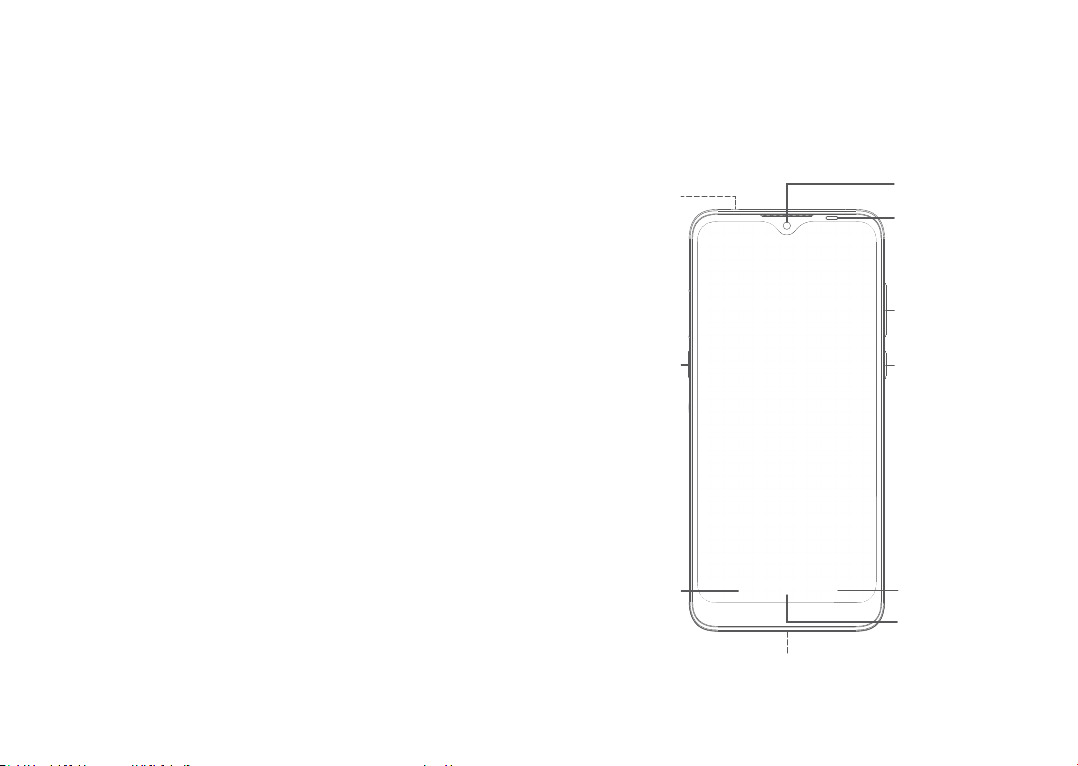
Gesuche oder Aktionen und insbesondere (aber nicht
beschränkt auf) rechtswidrige Handlungen unter
einer beliebigen Haftbarkeitstheorie aus, die aus der
Verwendung mit beliebigen Mitteln oder versuchter
Verwendung derartiger Drittanbietermaterialien
entstehen. Darüber hinaus fallen für die vorliegenden
Drittanbietermaterialien, die kostenlos von TCL
Communication Ltd. bereitgestellt werden, unter
Umständen später Kosten für Aktualisierungen an. TCL
Communication Ltd. lehnt jegliche Verantwortung für
derartige Zusatzkosten ab. Diese sind ausschließlich
vom Käufer zu tragen. TCL Communication Ltd. kann
nicht für die fehlende Verfügbarkeit von Anwendungen
haftbar gemacht werden, da die Verfügbarkeit
vom Land und Betreiber des Käufers abhängt. TCL
Communication Ltd. behält sich das Recht vor, jederzeit
Drittanbietermaterialien ohne vorherige Ankündigung
zu seinen Telefonen hinzuzufügen oder von diesen zu
entfernen. TCL Communication Ltd. kann keinesfalls
vom Käufer für etwaige Folgen eines solchen Entfernens
haftbar gemacht werden.
Telefon ......................................
1
1.1 Tasten und Anschlüsse
Kopfhörer/
Headset-
Anschluss
Die Google
Assistent-
Taste
Zurück-
Taste
Mikro-USBStecker
Frontkamera
P-Sensor
LautstärkeTaste
Ein/Aus/
BeendenTaste
Taste
kürzlich
verwendet
StartbildschirmTaste
29 30
Page 17
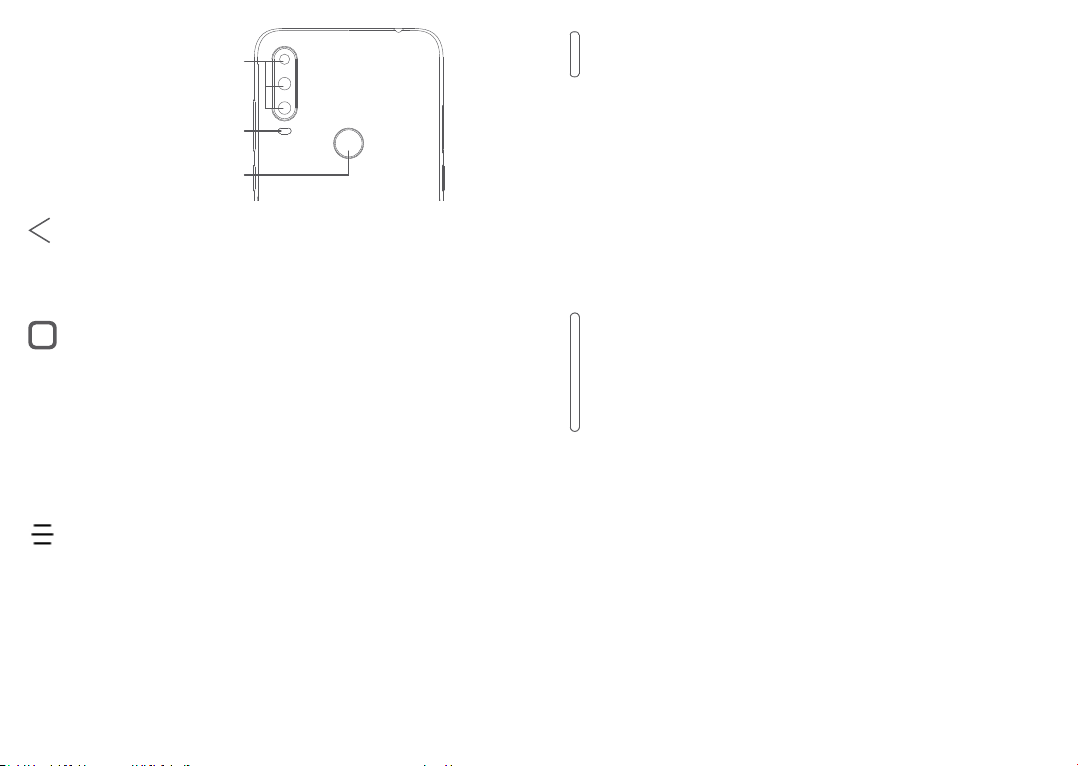
Hintere
Kamera
Rückblitz
Fingerabdrucksensor
Zurück-Taste
• Zum vorherigen Bildschirm zurückkehren
oder ein Dialogfeld, das Optionsmenü, das
Benachrichtigungsfeld usw. schließen
Startbildschirm-Taste
• Berühren: auf einem beliebigen Bildschirm
und in jeder Anwendung zum Startbildschirm
zurückkehren
• Gedrückt halten Google Assistent aktivieren.
Anhand der auf dem Bildschirm erkannten
Informationen können Sie Wegbeschreibungen
oder Restaurantinformationen abrufen.
Taste zum Öffnen kürzlich verwendeter Apps
• Berühren, um Anwendungen anzuzeigen, auf
die Sie kürzlich zugegriffen haben.
Ein/Aus/Beenden-Taste
• Drücken: Bildschirm sperren oder
Displaybeleuchtung einschalten
• Gedrückt halten: Popup-Menü anzeigen, um
Neu starten, Ausschalten oder Flugmodus
auszuwählen
• Tasten Ein/Aus/Beenden und Leiser gedrückt
halten: Screenshot aufnehmen
• Halten Sie die Ein/Aus-Taste mindestens 10
Sekunden lang gedrückt, um einen Neustart
zu erzwingen.
Lautstärke-Taste
• Stellen Sie die Gesprächslautstärke während
eines Telefongesprächs ein.
• Passen Sie die Medienlautstärke an, während
Sie Musik oder ein Video oder StreamingInhalte hören.
• Lautstärke des Weckers anpassen.
• Klingelton eines eingehenden Anrufs
stummschalten
• Drücken Sie während der Verwendung der
Kamera-App die Lautstärketaste nach oben
oder unten, um ein Foto aufzunehmen, oder
halten Sie die Taste gedrückt, um mehrere
Fotos aufzunehmen.
31 32
Page 18
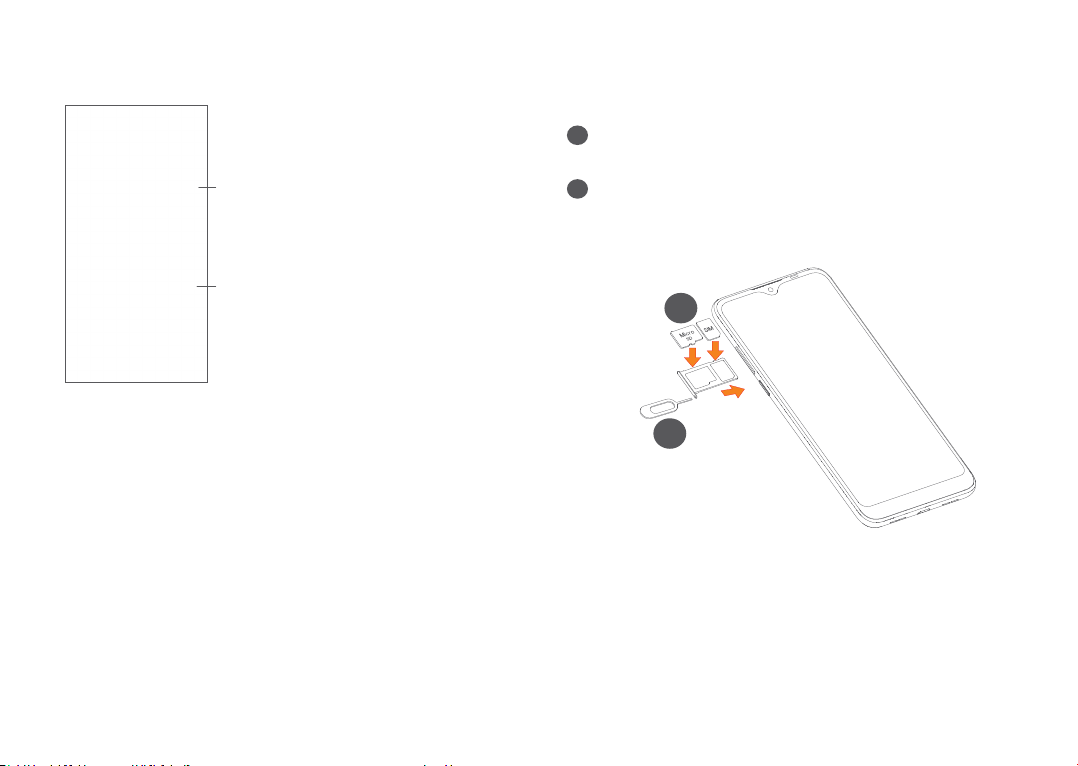
• Drücken Sie zweimal die Ein/Aus-Taste, um
die Kamera zu öffnen.
• Bequeme Bedienung
Berühren, um zwischen
Ton, Vibrieren und
Stummschaltung zu
wechseln
Berühren, um die Lautstärke
von Medien, Anrufen,
Klingeltönen, Alarmen
oder Benachrichtigungen
einzustellen
1.2 Erste Schritte
1.2.1 Einrichtung
Führen Sie den Stift in die Öffnung ein und ziehen
1
Sie das Fach heraus.
Setzen Sie die SIM- oder microSD-Karte ein bzw.
2
entfernen Sie diese.
Single-SIM
2
1
33 34
Page 19
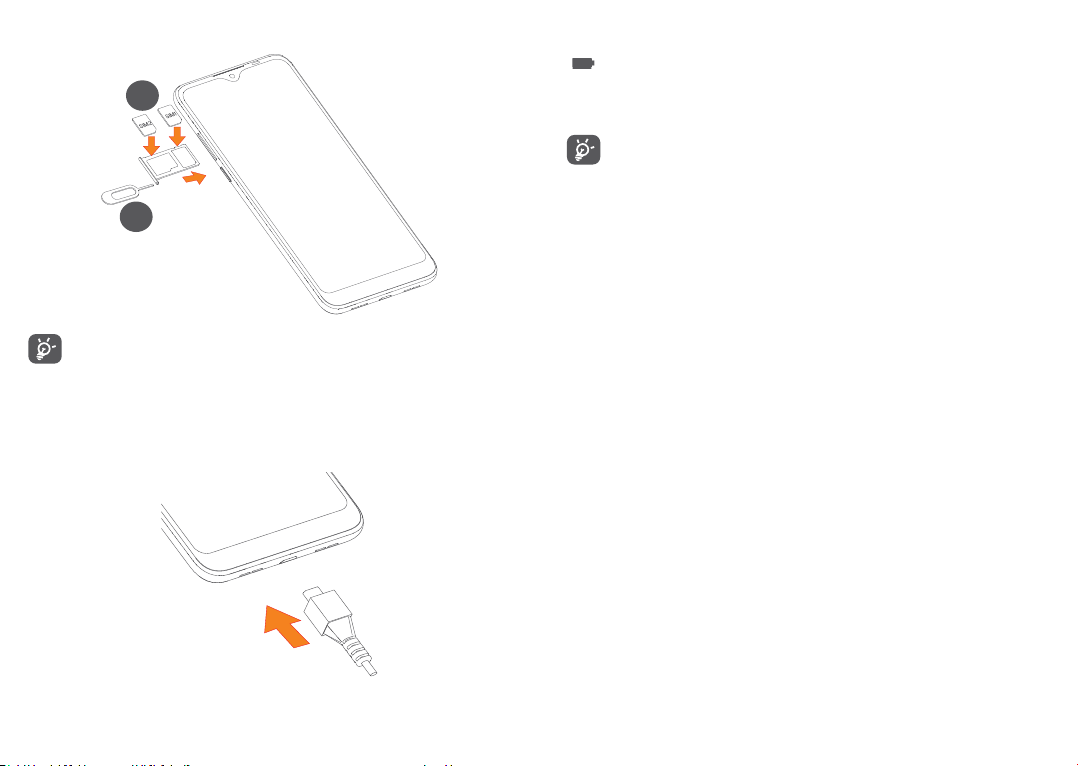
Dual SIM
Laden Sie den Akku möglichst immer vollständig auf
( ). Der Ladestatus wird als Prozentsatz auf dem
2
1
Bildschirm angezeigt. Der Akkustand steigt beim Laden
immer höher.
Verringerung des Energieverbrauchs:
- WLAN deaktivieren
- GPS, Bluetooth, im Hintergrund ausgeführte
Anwendungen deaktivieren
- Zeitspanne für Hintergrundbeleuchtung
möglichst kurz festlegen
Das Telefon unterstützt ausschließlich Nano-SIMKarten. Versuchen Sie nicht, andere SIM-Typen
wie Mini- und Mikrokarten einzusetzen, da diese
Ihr Telefon beschädigen können.
Akku laden
35 36
1.2.2 Telefon einschalten
Halten Sie die Taste Ein/Aus/Beenden gedrückt,
bis sich das Telefon einschaltet. Entsperren Sie das
Telefon (durch Wischen, durch Eingabe einer PIN, eines
Passworts, eines Musters, eines Fingerabdrucks oder
das Scannen des Gesichts). Der Startbildschirm wird
angezeigt.
1.2.3 Telefon ausschalten
Drücken Sie die Taste Ein/Aus/Beenden, bis die
Optionen erscheinen, und wählen Sie dann Ausschalten
aus.
Page 20
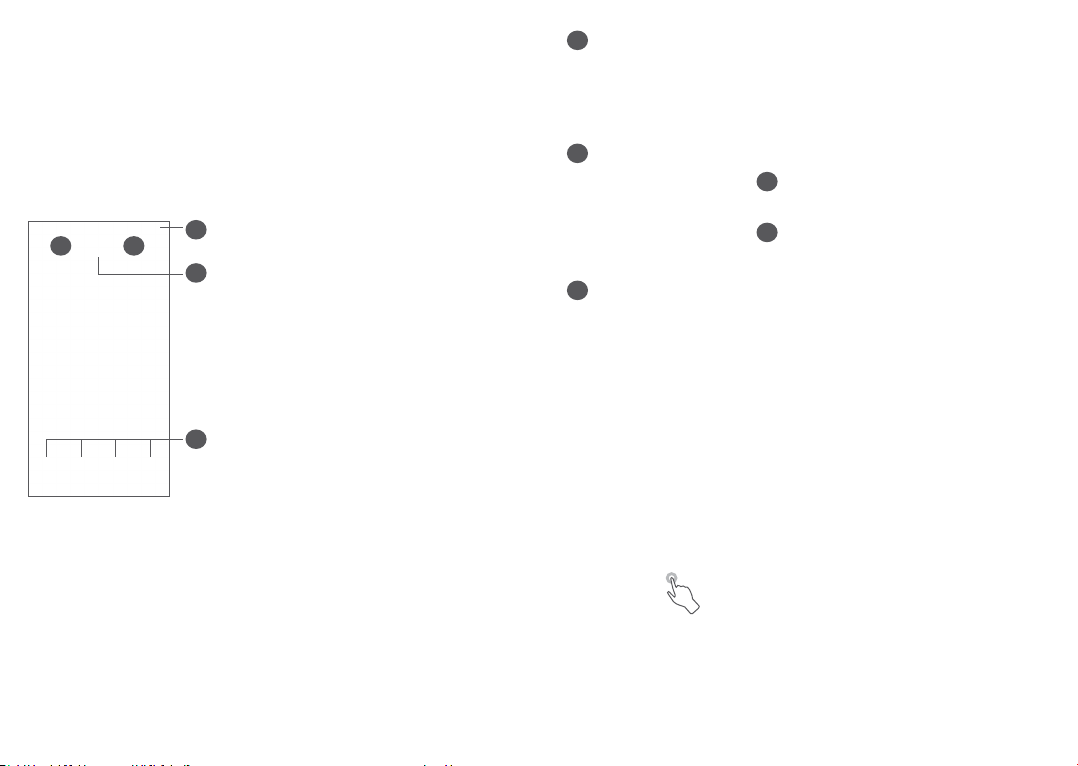
1.3 Startbildschirm
Für den schnellen Zugriff können Sie alle bevorzugten
oder am häufigsten verwendeten Anwendungen,
Verknüpfungen, Ordner und Widgets als Symbol
auf dem Startbildschirm platzieren. Berühren Sie
die Taste Startbildschirm, um zum Startbildschirm
zurückzukehren.
1
2 3
4
5
Statusleiste
1
• Status-/Benachrichtigungsanzeige
• Wischen Sie nach unten, um das
Benachrichtigungsfenster zu öffnen
Google-Suchleiste
4
• Berühren Sie 2, um den Bildschirm für die
Textsuche zu öffnen.
• Berühren Sie 3, um den Bildschirm für die
Sprachsuche zu öffnen.
Anwendungen auf der Favoritenleiste
5
• Öffnen Sie die Anwendung
• Berühren und halten: Anwendungen verschieben
oder entfernen.
Bildschirm automatisch drehen
Aus der App-Liste, berühren Sie Einstellungen >
Anzeige > Bildschirm automatisch drehen, um die
Funktion zu aktivieren.
1.3.1 Touchscreen verwenden
Berühren
Berühren Sie eine Anwendung mit dem Finger, um sie
zu öffnen.
37 38
Page 21
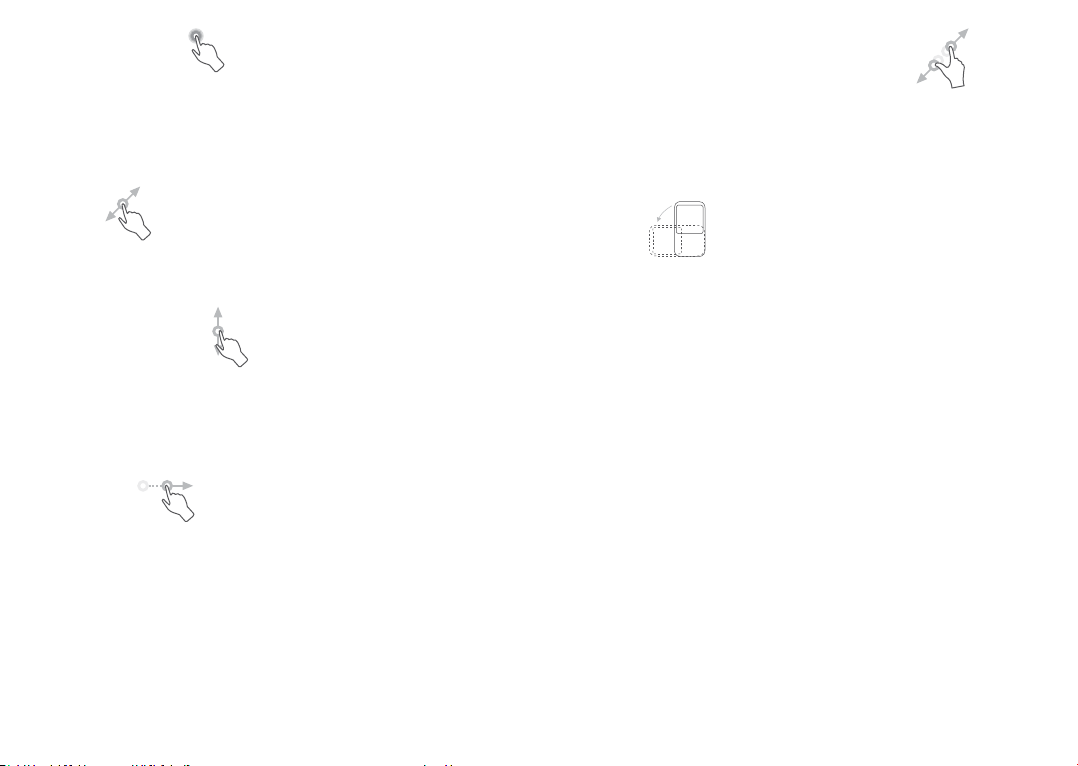
Gedrückt halten
Berühren und halten Sie ein Element, um die
zugehörigen Optionen aufzurufen. Berühren und halten
Sie beispielsweise einen Kontakt in Kontakte, um die
Liste mit den Optionen anzuzeigen.
Zusammenziehen/Auseinanderziehen
Platzieren Sie zwei Finger auf dem Bildschirm und
ziehen Sie sie auseinander oder zusammen, um die
Elemente auf dem Bildschirm zu vergrößern oder zu
verkleinern.
Ziehen
Berühren und halten Sie ein Element, um es an einen
anderen Ort zu ziehen.
Schieben/Wischen
Sie können in Anwendungen, Bildern und Webseiten
blättern, indem Sie den Finger auf dem Bildschirm nach
oben oder unten schieben. Sie können den Bildschirm
auch horizontal schieben.
Schnippen
Ähnlich wie das Wischen ist das Schnippen ein leichterer
und schnellerer Strich.
39 40
Drehen
Wenn Sie das Telefon drehen, wechselt der Bildschirm
automatisch vom Hoch- ins Querformat, um eine
bessere Bildschirmansicht zu erhalten.
1.3.2 Statusleiste
Die Statusleiste gibt Aufschluss über den Telefonstatus
(rechts) und enthält Benachrichtigungsinformationen
(links).
Wischen Sie die Statusleiste nach unten, um
Benachrichtigungen anzuzeigen, und wischen Sie
erneut nach unten, um das Schnelleinstellungsfenster
zu öffnen. Wischen Sie nach oben, um es zu schließen.
Page 22
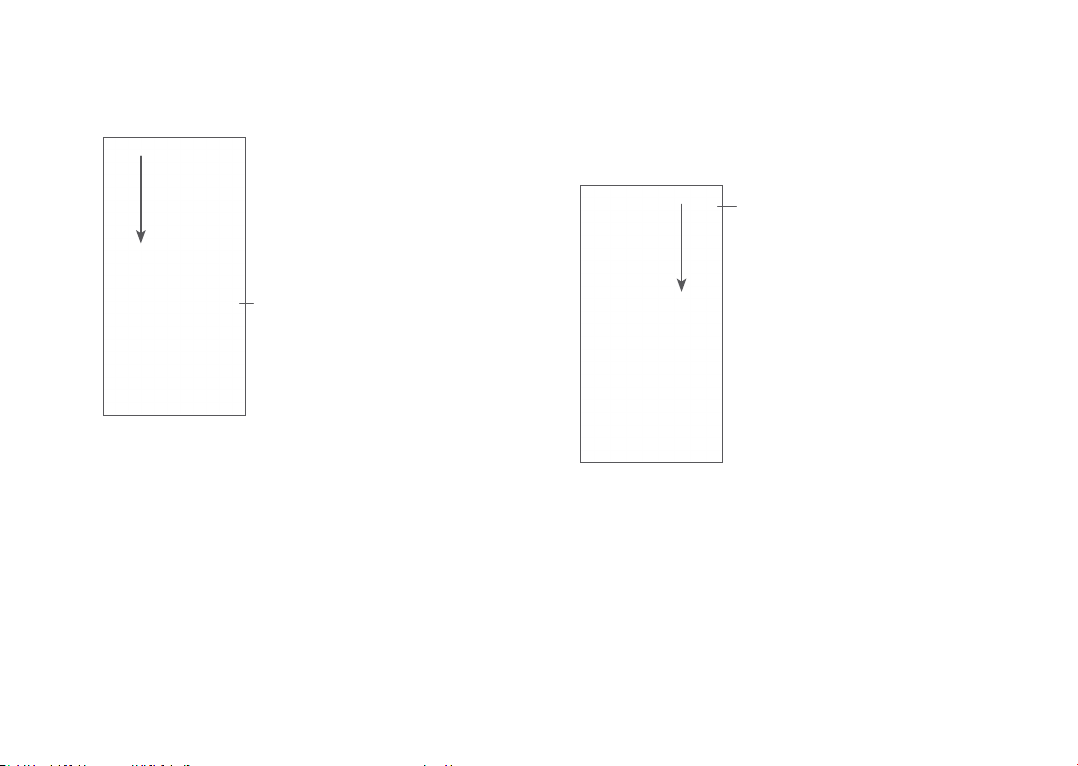
Benachrichtigungsfeld
Schnelleinstellungsfeld
Wischen Sie die Statusleiste zum Öffnen des
Benachrichtigungsfelds nach unten, um detaillierte
Informationen zu lesen.
Alle
Benachrichtigungen
löschen (aktive
Benachrichtigungen
bleiben erhalten)
Ziehen Sie zweimal die Statusleiste nach unten, um
auf das Schnelleinstellungsfenster zuzugreifen, in dem
Sie Funktionen aktivieren oder deaktivieren oder den
Modus ändern können, indem Sie auf die Symbole
tippen.
Einstellungen öffnen:
vollständige Liste der verfügbaren
Einstellungen anzeigen.
41 42
Page 23
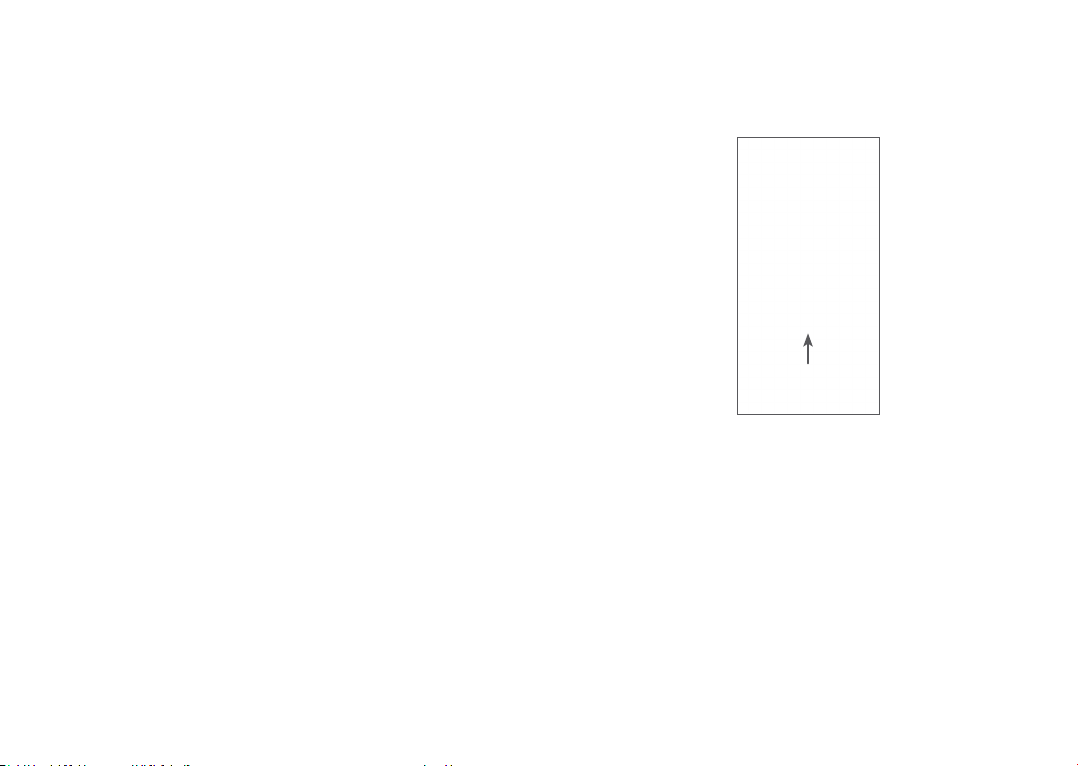
1.3.3 Bildschirm sperren und entsperren
Um das Telefon und Ihre Privatsphäre zu schützen,
können Sie das Bildschirm mit einem Muster, einem
PIN-Code, einem Passwort, einen Fingerabdruck oder
über die Gesichtserkennung usw. sperren.
Um ein Muster zum Entsperren des Bildschirms zu
erstellen, berühren Sie Einstellungen > Sicherheit >
Bildschirmsperre, siehe "9.8 Sicherheit" für weitere
Details.
Telefonbildschirm sperren
Wenn Ihr Telefon für eine gewisse Zeit inaktiv bleibt,
sperrt es automatisch den Bildschirm und wechselt in
den Schlafmodus, um Strom zu sparen. Gehen Sie zu
Einstellungen > Anzeige > Ruhezustand und wählen Sie
eine Zeitspanne für die Bildschirmabschaltung.
Sie können den Bildschirm auch manuell sperren, indem
Sie die Ein/Aus-Taste einmal drücken.
Telefonbildschirm entsperren
Drücken Sie die Ein/Aus-Taste einmal, um den Bildschirm
zu beleuchten, den Bildschirm mit der von Ihnen
eingestellten Methode aufzuziehen und zu entsperren.
Geben Sie ein Kennwort zum Entsperren des
Bildschirms ein
Sobald der Bildschirm eingeschaltet ist, können Sie von
jeder beliebigen Position auf dem Bildschirm nach oben
streichen, um das Passworteingabefeld anzuzeigen.
Geben Sie dann Ihr Passwort für die Bildschirmsperre
ein.
43 44
Page 24

Musterentsperrung
Elemente anordnen
Zeichnen Sie dasselbe Muster, das Sie zum Entsperren
des Bildschirms eingestellt haben.
Gesichtsentsperrung
Heben Sie Ihr Telefon an und richten Sie es auf Ihr
Gesicht aus. Ihr Telefon wird entsperrt, sobald Ihr
Gesicht erkannt wird.
Fingerabdruck-Entsperrung
Berühren Sie den Fingerabdrucksensor mit einem
eingerollten Finger, um den Bildschirm zu entsperren.
1.3.4 Startbildschirm personalisieren
Elemente hinzufügen
Berühren und halten Sie einen Ordner, eine Anwendung
oder ein Widget und ziehen Sie das Element auf den
gewünschten Erweiterungsbildschirm.
Berühren und halten Sie ein Element, ziehen Sie es
zur gewünschten Position und lassen Sie es dann los.
Sie können Elemente auf dem Startbildschirm und der
Favoritenleiste verschieben. Berühren und halten Sie
das Symbol am linken oder rechten Bildschirmrand, um
das Element auf einen anderen Erweiterungsbildschirm
zu ziehen.
Elemente entfernen
Berühren und halten Sie ein Element, ziehen Sie es
nach oben auf das Symbol zum Entfernen und lassen
Sie es dann los.
Ordner erstellen
Zur besseren Anordnung der Verknüpfungen oder
Anwendungen auf dem Startbildschirm und der
Favoritenleiste können Sie ein Element auf ein anderes
ziehen, um es einem Ordner hinzuzufügen. Zum
Umbenennen eines Ordners öffnen Sie ihn und berühren
die Titelleiste, um den neuen Namen einzugeben.
Hintergrund anpassen
Berühren und halten Sie zum Anpassen des Hintergrunds
auf dem Startbildschirm einen leeren Bereich und
berühren Sie anschließend Hintergrundbilder.
45 46
Page 25

1.3.5 Widgets und zuletzt verwendete Apps
Widgets anzeigen
Berühren und halten Sie den leeren Bereich auf dem
Startbildschirm und berühren Sie dann Widgets, um
alle Widgets anzuzeigen.
Berühren Sie das ausgewählte Widget und schieben Sie
es auf den gewünschten Bildschirm.
Zuletzt verwendete Apps aufrufen
Berühren Sie zum Anzeigen der kürzlich verwendeten
Apps die Taste Kürzlich verwendete Apps . Berühren
Sie eine Miniaturansicht, um die Anwendung zu öffnen.
Berühren Sie unten auf dem Bildschirm Alle entfernen,
um alle aktiven Anwendungen zu schließen.
1.3.6 Lautstärke einstellen
Lautstärketaste verwenden
Drücken Sie die Taste Lautstärke, um die Lautstärke
anzupassen. Drücken Sie zum Aktivieren des LautlosModus die Taste Leiser, bis das Telefon lautlos ist. Um
den Vibrationsmodus zu aktivieren, drücken Sie die
Lautstärketaste und berühren Sie , um dieses Symbol
anzuzeigen .
Einstellungsmenü verwenden
Berühren Sie aus der App-Liste Einstellungen > Ton,
um die Lautstärke für die Medienwiedergabe und für
Klingeltöne, Wecker usw. einzustellen.
Berühren Sie eine Miniaturansicht und streichen Sie
nach oben, um eine Anwendung zu schließen.
47 48
Page 26

Texteingabe .............................
2
2.1 Bildschirmtastatur verwenden
Einstellungen für die Bildschirmtastatur
Berühren Sie Einstellungen > System > Sprache und
Eingabe > Virtuelle Tastatur, und die einzurichtende
Tastatur, um verschiedene Einstellungen anzupassen.
Bildschirmtastatur ausrichten
Halten Sie das Telefon horizontal oder vertikal, um
die Ausrichtung der Bildschirmtastatur zu ändern. Sie
können die Ausrichtung in den Einstellungen anpassen
(berühren Sie hierzu Einstellungen > Display >
Bildschirm automatisch drehen).
2.1.1 Gboard
1
3
4
5
Text oder Zahlen eingeben
1
Berühren und halten: Symbole auswählen
2
Zwischen Modus „abc/Abc“ wechseln; Berühren
3
und halten: zum Modus „abc/ABC“ wechseln
Zwischen Tastatur mit Symbolen und Zahlen
4
wechseln
Berühren und halten: Eingabeoptionen anzeigen
5
2
49 50
Page 27

2.2 Text bearbeiten
Sie können die von Ihnen eingegebenen Texte
bearbeiten.
• Berühren und halten Sie den zu bearbeitenden Text
oder berühren Sie ihn zweimal schnell nacheinander.
• Verschieben Sie die Markierungen, um die
Textauswahl zu ändern.
• Die folgenden Optionen werden angezeigt:
Ausschneiden, Kopieren, Teilen und Alles
auszuwählen.
• Wenn Sie zuvor einen Text ausgeschnitten oder
kopiert haben, berühren Sie die Registerkarte, um
Einfügen anzuzeigen, mit der Sie den Text dann an
der aktuellen Stelle einfügen können.
Anruf, Anrufliste und
3
Kontakte ..................................
3.1 Telefon ................................................
3.1.1 Anrufen
Zum Anrufen im Favoritenbereich berühren.
1
5
6
Anruflisten
1
Kontakte
2
2
3
4
51 52
Page 28

Detaillierte Informationen des Kontakts anzeigen
3
Sie können diesen bevorzugten Kontakt auch
bearbeiten, löschen, freigeben, stornieren oder eine
Nachricht an den Kontakt senden.
Wählfeld anzeigen
4
Favoriten
5
Rufen Sie die gewünschte Nummer an
6
Berühren und
halten: Mailbox
anrufen
Google Duo
Geben Sie über das Wahlfeld die gewünschte Nummer
ein und berühren Sie , um den Anruf zu tätigen, oder
wählen Sie einen Kontakt aus Kontakte oder Anrufliste
aus, indem Sie die entsprechende Registerkarte
berühren.
Die eingegebene Nummer kann in den Kontakten
gespeichert werden, indem Sie das Element Neuen
erstellen oder Zum bestehenden hinzufügen
berühren.
Falsch eingegebene Ziffern können durch Berühren von
gelöscht werden.
Berühren Sie zum Beenden eines Anrufs .
Internationaler Anruf
Berühren und halten Sie bei einem internationalen
Anruf , um „+“ einzugeben. Geben Sie dann die
Landesvorwahl und die vollständige Telefonnummer ein
und berühren Sie .
Notruf
Ist ein Netzwerk verfügbar, wählen Sie die Notrufnummer
und berühren , um einen Notruf zu tätigen. Dies
funktioniert auch ohne Eingabe des PIN-Codes.
53 54
Page 29

3.1.2 Anruf annehmen oder abweisen
Bei eingehendem Anruf:
• Nach rechts wischen, um den Anruf anzunehmen .
• Nach links wischen, um den Anruf abzuweisen .
• Berühren Sie zum Abweisen des Anrufs durch
Senden einer voreingestellten Mitteilung.
• Berühren Sie , um eine Rückruferinnerung zu
erstellen.
3.1.3 Mailbox anrufen
Die Mailbox wird von Ihrem Netzanbieter bereitgestellt,
damit Sie keine Anrufe verpassen. Sie funktioniert
wie ein Anrufbeantworter, den Sie jederzeit abhören
können.
Berühren und halten Sie , um die Mailbox anzurufen.
Beim Erhalt einer Mailbox-Nachricht wird das Symbol
auf der Statusleiste angezeigt. Öffnen Sie das
Benachrichtigungsfeld und berühren Neue Mailbox-
Nachricht.
3.1.4 Während eines Anrufs
Drücken Sie zum Anpassen der Lautstärke während
eines Anrufs die Lautstärke-Taste.
Aktuellen Anruf beenden
Berühren: weiteren Anruf hinzufügen
Wählfeld anzeigen.
Berühren, um den aktuellen Anruf zu halten oder
Kontakte zu öffnen.
55 56
Page 30

Einmal berühren: Lautsprecher während des
aktuellen Anrufs aktivieren. Erneut berühren:
Lautsprecher ausschalten.
Berühren, um einen Anruf aufzunehmen
Einmal berühren: Aktuellen Anruf stummschalten.
Erneut berühren: Stummschaltung des Anrufs
aufheben.
Um eine versehentliche Bedienung des
Touchscreens während eines Anrufs zu vermeiden,
wird der Bildschirm automatisch abgedunkelt,
wenn Sie das Telefon in die Nähe Ihres Ohrs
bringen, und der Bildschirm leuchtet wieder auf,
wenn er vom Ohr entfernt wird.
3.1.5 Mehrere Anrufe verwalten
Telefonkonferenzen
(1)
Sie können folgendermaßen eine Telefonkonferenz
führen.
• Rufen Sie den ersten Teilnehmer der Telefonkonferenz
an.
• berühren, um einen weiteren Anruf hinzuzufügen.
• Geben Sie die Telefonnummer der Person ein, die
Sie zur Telefonkonferenz hinzufügen möchten, und
berühren Sie . Sie können auch Teilnehmer aus
Anruflisten oder Kontakte hinzufügen.
• Berühren Sie , um die Konferenz zu starten.
• Berühren Sie , um die Telefonkonferenz zu
beenden und die Verbindung zu allen Anrufern zu
trennen.
Mit diesem Telefon können Sie mehrere Anrufe
gleichzeitig führen.
Zwischen Anrufen wechseln
Wenn Sie zwei Anrufe gleichzeitig führen, berühren Sie
, um zwischen den beiden Anrufen wechseln. Das
aktuelle Gespräch wird in die Warteschleife gelegt.
57 58
3.1.6 Telefoneinstellungen
Berühren Sie auf dem Telefon bildschirm und dann
Einstellungen, um Einstellungen für das Telefon und die
Kontakte vorzunehmen.
3.2 Anruflisten
Öffnen Sie die Anruflisten, indem Sie auf dem
Telefonbildschirm berühren. Dort sehen Sie entgangene,
abgehende und eingehende Anrufe.
(1)
Je nach Netzbetreiber
Page 31

Berühren Sie , um Informationen oder weitere
Optionen anzuzeigen. Sie können ein neues
Telefongespräch beginnen, eine Mitteilung an den
Kontakt bzw. die Telefonnummer senden, detaillierte
Informationen zum Anruf anzeigen oder den Anruf
löschen.
Berühren Sie , um diese Nummer usw. freizugeben, zu
sperren oder zu löschen.
3.3 Kontakte ...........................................
Über Kontakte können Sie ganz einfach und schnell
Kontakte aufrufen.
Sie können Kontakte auf dem Telefon anzeigen und
erstellen und diese mit den Gmail-Kontakten oder
anderen Anwendungen synchronisieren.
3.3.1 Kontakte anzeigen
Berühren Sie zum Anzeigen Ihrer Kontakte in der
Anwendungsansicht .
1
2
3
4
Optionen für die Kontaktliste anzeigen
1
Berühren, um Kontakte zu suchen
2
Schnellkontaktleiste öffnen.
3
berühren und halten, um den ausgewählten Kontakt
zu teilen oder zu löschen
Neuen Kontakt hinzufügen
4
Gelöschte Kontakte werden bei der nächsten
Synchronisierung des Telefons auch aus anderen
Anwendungen auf dem Telefon oder im Internet
entfernt.
59 60
Page 32

3.3.2 Kontakt hinzufügen
Berühren Sie in der Kontaktliste , um einen neuen
Kontakt zu erstellen.
Geben Sie den Namen des Kontakts und weitere
Kontaktinformationen ein. Sie können die Ansicht nach
oben und unten schieben, um zwischen den Feldern zu
wechseln.
1
2
3
Wenn Sie fertig sind, berühren Sie dieses Symbol,
1
um Folgendes zu speichern
Bild für den Telefon-Kontakt auswählen oder Foto
2
aufnehmen
Berühren: verfügbare Kennzeichnungen öffnen
3
61 62
Zu Favoriten hinzufügen / aus Favoriten entfernen
(1)
Um einen Kontakt zu den Favoriten hinzuzufügen,
berühren Sie ihn, um die zugehörigen Details
aufzurufen. Berühren Sie dann , um ihn zu den
Favoriten hinzuzufügen.
Berühren Sie zum Entfernen eines Kontakts aus den
Favoriten auf dem Bildschirm mit den Kontaktdetails
.
3.3.3 Kontakte bearbeiten
Berühren Sie zum Bearbeiten der Kontaktinformationen
auf dem Bildschirm mit den Kontaktdetails .
Wenn Sie fertig sind, berühren Sie zum Speichern. .
3.3.4 Schnellkontakt für Android verwenden
Berühren Sie einen Kontakt, um das Schnellkontaktfeld
für Android zu öffnen.
(1)
Nur Kontakte, die auf dem Telefon und in Ihrem Konto
gespeichert sind, können den Favoriten hinzugefügt
werden.
Page 33

1
2
3
Berühren, um einen Anruf zu tätigen
1
Berühren, um eine Mitteilung zu senden.
2
Berühren, um einen Videoanruf zu tätigen.
3
Welche Symbole im Schnellkontakt-Feld verfügbar
sind, hängt von den Kontaktinformationen und den
Anwendungen und Konten auf dem Telefon ab.
3.3.5 Kontakte importieren, exportieren und
versenden
Mit diesem Telefon können Sie Kontakte zwischen
Ihrem Telefon, der SIM-Karte, dem internen Speicher,
Ihren Konten und der Micro-SD-Karte importieren oder
exportieren.
Berühren Sie auf dem Kontaktbildschirm , um das
Optionsmenü zu öffnen. Berühren Sie Einstellungen >
Importieren/Exportieren und wählen Sie dann aus,
ob Sie Kontakte aus einem Konto, von einer SIMKarte, vom Telefon, aus dem internen Speicher, von
einer microSD-Karte usw. exportieren oder dorthin
importieren möchten.
Sie können einzelne Kontakte oder alle Kontakte als
vCard per Bluetooth, Gmail usw. an andere Personen
senden.
Berühren Sie den Kontakt, den Sie teilen möchten,
und berühren Sie dann auf dem Bildschirm mit den
Kontaktdetails und Teilen.
3.3.6 Kontakte anzeigen
Sie können konfigurieren, welche Kontaktliste für jedes
Konto in der Kontaktliste angezeigt wird. Berühren Sie
und anschließend Anzuzeigende Kontakte, auf dem
Bildschirm mit der Kontaktliste und wählen Sie dann die
anzuzeigenden Kontakte aus.
63 64
Page 34

Berühren Sie und dann Einstellungen >
Anzeigeoptionen, um die Liste nach Vornamen oder
Nachnamen zu sortieren. Wählen Sie aus, ob bei den
Kontaktnamen der Vorname oder Nachname als Erstes
angezeigt werden soll.
3.3.7 Kontakte zusammenführen/teilen
(1)
Um doppelte Einträge zu vermeiden, können Sie den
vorhandenen Kontakten neue Kontaktinformationen
hinzufügen.
Berühren Sie den Kontakt zu dem Sie Informationen
hinzufügen wollten, berühren Sie und berühren Sie
den Link.
Wählen Sie nun den Kontakt aus, dessen Informationen
mit dem ersten Kontakt verknüpft werden sollen.
Die Informationen des zweiten Kontakts werden dem
ersten Kontakt hinzugefügt und der zweite Kontakt
wird nicht mehr in der Kontaktliste angezeigt.
Berühren Sie zum Teilen von Kontaktinformationen den
Kontakt, dessen Informationen geteilt werden sollen,
und dann , dann Verknüpfte Kontakte anzeigen und
zum Bestätigen TEILEN.
(1)
Nur für Telefonkontakte und Kontokontakte.
65 66
3.3.8 Kontakte in mehreren Konten
synchronisieren
Kontakte, Daten und andere Informationen können
mit mehreren Konten synchronisiert werden. Dies
hängt davon ab, welche Anwendungen auf dem Telefon
installiert sind.
Berühren Sie zum Hinzufügen eines Kontos in
der Kontaktliste und dann Einstellungen >
Konten verwalten > Konto hinzufügen oder berühren
Sie aus der App-Liste Einstellungen > Konten > Konto
hinzufügen.
Wählen Sie die Art des hinzuzufügenden Kontos aus,
z. B. Google, DUO/Exchange usw.
Wie beim Einrichten anderer Konten müssen Sie
detaillierte Informationen wie Nutzername, Passwort
usw. eingeben.
Sie können ein Konto und alle zugehörigen Informationen
vom Telefon löschen. Berühren Sie das Konto, dass Sie
löschen möchten > berühren Sie KONTO ENTFERNEN
und bestätigen Sie das Löschen.
Auto-Synchronisierung
Auf dem Konten Bildschirm, berühren Sie Daten
automatisch synchronisieren. Ist die Option aktiviert,
werden alle Änderungen an Informationen auf dem
Telefon oder im Internet automatisch miteinander
synchronisiert.
Page 35

Mitteilungen ......................
4
4.1 Neue Mitteilung erstellen
Mit diesem Mobiltelefon können Sie SMS und MMS
erstellen, bearbeiten und empfangen.
Berühren Sie , um auf die Mitteilungen zuzugreifen.
Berühren Sie auf dem Bildschirm mit der Mitteilungsliste
, um eine Text- oder Multimedia-Mitteilung zu
erstellen.
1
2
Weitere Optionen
1
Mitteilung senden
2
67 68
Textmitteilung (SMS) senden
Geben Sie zum Hinzufügen von Empfängern unter An
den Namen oder die Telefonnummer des gewünschten
Empfängers ein. Berühren Sie die Leiste Mitteilung
eingeben, um den Text der Mitteilung einzugeben.
Berühren Sie anschließend zum Senden der
Textmitteilung .
Bestimmte Buchstaben (z. B. mit Akzent)
vergrößern die SMS. Daher werden möglicherweise
mehrere SMS an den Empfänger gesendet.
Multimedia-Mitteilung (MMS) senden
Per MMS können Sie Videoclips, Bilder, Fotos,
Animationen, Bildschirmpräsentationen und Töne an
andere kompatible Mobiltelefone und E-Mail-Adressen
senden.
SMS werden automatisch in MMS umgewandelt, wenn
Mediendateien (z. B. Bilder, Videos oder Audiodateien)
angehängt oder Betreffzeilen oder E-Mail-Adressen
hinzugefügt werden.
Geben Sie zum Versenden einer Multimedia-Mitteilung
unter An die Telefonnummer des Empfängers ein.
Berühren Sie die Leiste Mitteilung eingeben, um den
Text der Mitteilung einzugeben.
Berühren Sie , um Zugang zu Ihrem Standort zu
erhalten, eine Sprachnachricht zu senden oder Dateien
anzuhängen.
Page 36

Berühren Sie , um ein Foto/Video aufzunehmen
oder ein aufgenommenes Foto/Video anzuhängen.
Berühren Sie abschließend , um die MultimediaMitteilung zu senden.
4.2 Mitteilungen verwalten
Wenn Sie die Mitteilung empfangen wurde, wird auf
der Statusleiste als Benachrichtigung angezeigt.
Wischen Sie die Statusleiste zum Öffnen des
Benachrichtigungsfelds nach unten. Berühren Sie die
neue Mitteilung, um sie zu öffnen. Sie können auch die
Anwendung Mitteilungen öffnen und die Mitteilung
berühren, um sie zu lesen.
Mitteilungen werden als Konversation angezeigt.
Berühren Sie eine Mitteilung, um den Bildschirm zum
Verfassen der Mitteilung zu öffnen:
1
2
3
Tippen Sie für weitere Optionen
1
Tippen Sie, um die Nummer anzurufen
2
Tippen Sie, um die Nummer unter Kontakte zu
3
speichern oder die Kontaktdaten anzuzeigen, wenn
die Nummer gespeichert wurde.
Zum Anpassen der Mitteilungseinstellungen berühren
Sie und wählen Sie auf dem Bildschirm mit der
Mitteilungsliste Einstellungen aus.
69 70
Page 37

Multimedia-Anwendungen .
5
5.1 Kamera ..............................................
Entfernen Sie vor der Verwendung der Kamera die
Schutzfolie, damit die Bildqualität nicht beeinträchtigt
wird.
Es gibt mehrere Möglichkeiten, die Kamera-App zu
öffnen.
Aus dem Startbildschirm
Berühren Sie im Startbildschirm Kamera .
Aus dem Sperrbildschirm
Wenn der Bildschirm gesperrt ist, drücken Sie einmal die
Ein/Aus-Taste, um den Bildschirm zu beleuchten, und
streichen Sie dann nach links auf das Kamerasymbol
in der unteren rechten Ecke, um die Kamera zu öffnen.
Schnelltaste verwenden
Drücken Sie einfach zweimal die Ein/Aus-Taste, um die
Kamera zu öffnen.
8
1
2
3
9
10
11
12
Blitzmodus
1
4
5
6
7
Berühren, um den Kamerablitz ein-/auszuschalten
WARNUNG: Halten Sie bei der Verwendung des
Blitzes einen Sicherheitsabstand ein. Richten Sie
den Blitz nicht auf die Augen von Menschen oder
Tieren.
Szenen-Erkennung
2
Nehmen Sie ein zeitgesteuertes Foto auf
3
HDR-Fotos aufnehmen
4
Kameramodus auswählen
5
Zwischen der vorderen und hinteren Kamera
6
wechseln
Umschalten zwischen Video- und Kameramodus
7
71 72
Page 38

Bildgröße
8
Kneifen Sie die Finger zusammen, um sie zu
9
verkleinern, oder spreizen Sie sie auseinander, um
sie zu vergrößern.
Aufgenommene Fotos oder Videos anzeigen
10
Google Lens
11
Foto aufnehmen
12
(1)
Foto aufnehmen
• Bücher & Medien entdecken
• Codes scannen
... und vieles mehr.
Berühren Sie das Symbol für Google Lens. Die App
ermittelt das Fotomotiv. Während die App den
Fotoinhalt ermittelt, werden auf dem Bild Punkte
angezeigt. Sobald der Vorgang abgeschlossen ist, zeigt
Google Lens unten auf dem Bildschirm die Ergebnisse
an.
Der Bildschirm dient als Bildsucher. Positionieren Sie
zunächst das Objekt oder die Landschaft im Sucher,
berühren Sie gegebenenfalls den Bildschirm zum
Fokussieren und berühren Sie oder drücken Sie die
Lautstärketaste, um ein Foto zu machen. Das Bild wird
automatisch gespeichert. Sie können auch berühren
und halten, um Serienbilder aufzunehmen.
Google Lens:
Google Lens ist ein kostenloses Tool, das Ihnen
Folgendes ermöglicht:
• Text kopieren
• Nach ähnlichen Produkten suchen
• Pflanzen und Tiere bestimmen
(1)
Beachten Sie, dass Google Lens nur funktioniert, wenn
Sie in Ihrem Google-Konto angemeldet sind. Ihr Telefon
muss auch an ein Netzwerk angeschlossen sein.
73 74
Video aufnehmen
Berühren Sie den rechten Teil des Symbols , um
die Kamera in den Videomodus zu versetzen. Berühren
Sie dann den linken Teil des Symbols , um die
Videoaufnahme zu starten. Sie können auch den linken
Teil des Symbols berühren, um während der
Videoaufnahme zu fotografieren.
Berühren Sie , um die Videoaufnahme zu pausieren,
und , um sie fortzusetzen. Berühren Sie , um die
Aufnahme zu beenden. Das Video wird automatisch
gespeichert.
Page 39

5.1.1 Modi und Einstellungen
Schieben Sie auf dem Kamerabildschirm nach links oder
rechts, um zwischen den Modi zu wechseln, berühren
Sie MEHR für weitere Optionen.
Berühren Sie das
Zum
Ansehen
Einstellungen
berühren
• AUTOMATISCH
Diese Einstellung ist der Standardmodus für die
Kamera.
• PORTRÄT
Berühren um ein Tiefe-Effekt zu erstellen. Sie
können ein Bild erstellen, das Ihr Motiv hervorhebt
und gleichzeitig einen herrlich verschwommenen
Hintergrund erzeugt.
Sprung-Symbol
und bewegen Sie
es dann auf Ihre
Lieblingsposition.
Berühren Sie , um die Blende einzustellen. Je kleiner
die Blende ist, desto unschärfer wird der Hintergrund.
• WEIT
Berühren Sie dies, um die Weitwinkel-Funktion
zu aktivieren. Dadurch können Sie einen größeren
Bereich aus einer kürzeren Entfernung schießen.
• PANORAMA
Funktion zur Aufnahme von Panoramafotos
aktivieren. Berühren Sie zum Starten der Aufnahme
eines Panoramafotos den Auslöser und bewegen Sie
das Telefon gleichmäßig in die auf dem Bildschirm
angezeigte Richtung. Wenn alle Steckplätze gefüllt
sind, wird das Foto automatisch gespeichert. Wenn
die Steckplätze nicht vollständig gefüllt sind, berühren
Sie erneut den Auslöser, um das Foto zu speichern.
75 76
Page 40

• AR EMOJI
Analysiert Ihre Gesichtsausdrücke und spiegelt diese
Ausdrücke über die Frontkamera, um verschiedene
3D-animierte Emoticons zu erstellen, die zum Spaß
als Videodatei mit Ton gesendet werden können.
Zum Auswählen des
Hintergrunds berühren
• SUPER MAKRO
Ermöglicht extreme Nahaufnahmen von winzigen
oder detaillierten Motiven wie Insekten, Blumen
usw. 4 cm ist der beste Makro-Aufnahmeabstand bei
Verwendung dieser Funktion.
• MANUELL
Ermöglicht Ihnen die volle Kontrolle über die
Kameraeinstellungen, so dass Sie Blende, Verschluss,
ISO und mehr einstellen können.
• FILTER
Berühren: Sucherdisplay mit live angewendetem
Filter anzeigen. Berühren Sie einen beliebigen Filter,
um ihn anzuwenden und zum vorherigen Bildschirm
zurückzukehren.
• ZEITRAFFER
Nehmen Sie mehrere Fotos auf und wandeln Sie sie
in ein beschleunigtes Video um.
• LANGZEITBELICHTUNG
Mit den Funktionen Bewegung einfangen,
Licht einfangen und Licht zeichnen können Sie
künstlerische Fotos von bewegtem Wasser, Licht
und Menschen machen.
• HOHE PIXELANZAHL(48M)
Wenn Sie diese Aufnahmen machen, wird das Gerät
nur die 48M Rückkamera nutzen.
Einstellungen
Berühren Sie Kamera > MEHR > , um auf den
Bildschirm Einstellungen zuzugreifen.
• Anpassen von Fotogröße und Videoqualität.
77 78
Page 41

• Videostabilisierung (EIS)
Aktivieren Sie , um die elektronische
Bildstabilisierung (EIS) zu aktivieren oder zu
deaktivieren. Damit werden durch die Bewegung
der Kamera während der Belichtung entstehende
Unschärfen reduziert.
• Funktion der Lautstärketaste
Aktivieren Sie die Tastenkombination Lautstärke
hoch/runter, um Fotos/Videos aufzunehmen oder zu
vergrößern/verkleinern.
• Raster
Aktivieren Sie , um die Rasteransicht
einzuschalten. Damit wird der Bildschirm in gleich
große Teile unterteilt. So können Sie bessere Fotos
aufnehmen, da Elemente wie der Horizont oder
Gebäude einfach an den Linien im Raster ausgerichtet
werden können.
• Standortinformationen speichern
Aktivieren Sie , um Fotos oder Videos mit
Standortinformationen zu versehen. Diese Option
ist nur verfügbar, wenn die GPS-Standortdienste
aktiviert sind.
• Auslöserton
Schalten Sie das Gerät ein , um den Auslöseton
der Kamera stumm zu schalten.
• Einstellungen zurücksetzen
Zurücksetzen der Kamera auf die Werkseinstellungen.
5.2 Galerie ...............................................
In der Galerie können Sie all Ihre Fotos und Videos
anzeigen. Außerdem analysiert es automatisch Fotos
und ordnet sie in Gruppen an, so dass Sie die benötigten
Fotos schnell finden können.
Um die Fotos/Videos anzusehen, zu bearbeiten oder
freizugeben, berühren Sie Gallery von der Startseite
aus.
4
Tippen, um auf weitere Optionen zuzugreifen
1
1
2
3
79 80
Page 42

Erforschen
2
Erforschen sammelt Ihre Fotos in Gruppen, damit
sie leichter zu finden sind.
Alben
3
Fotos, Videos, Screenshots usw. werden alle
automatisch in Alben gruppiert.
Momente
4
Sehen Sie sich die Fotos/Videos an, die Sie gerade
aufgenommen haben
Details zu Fotos und Videos anzeigen
Berühren Sie ein beliebiges Bild oder Video, um in die
Vollbildansicht zu gelangen, streichen Sie nach oben,
um grundlegende Informationen zu finden, oder tippen
Sie auf , um weitere Details zu finden.
Arbeiten mit Bildern und Videos
Die Galerie bietet eine breite Palette von
Bearbeitungsfunktionen für Fotos und Videos.
• So bearbeiten Sie ein Bild
Suchen Sie das Bild, an dem Sie arbeiten möchten,
und tippen Sie in der Vollbildansicht auf das Bild.
2
3
4
1
Teilen
1
Bearbeiten
2
Favoriten
3
Löschen
4
Weitere Optionen, wie zum Beispiel Diashow,
5
5
Einstellen als, Details, Drucken, usw.
Berühren Sie zum Bearbeiten.
81 82
Page 43

1
2
3
Bilder verschönern
1
Zurücksetzen
2
Änderungen speichern
3
Effekte wie Schlag, Alt, Schwarzweiß, Bleichen usw.
festlegen
Bildentzerrung.
Aktion Zuschneiden, Ausrichten, Drehen, Spiegeln
oder Zeichnen auswählen
Bildfarbe anpassen.
• So bearbeiten Sie ein Video
Berühren Sie das Video in der Vollbildschirmansicht
und berühren .
Stummschalten des
gespeicherten Videos
Ziehen Sie den Schieberegler an beiden Enden des
Video-Schneidbereichs, wählen Sie das Video, das
Sie behalten möchten, und berühren Sie , um eine
Vorschau anzuzeigen. Wenn Sie fertig sind, berühren
Sie zum Speichern.
83 84
Page 44

Album-Verwaltung
Wenn viele Bilder und Videos vorhanden sind, können
Sie Ihre Alben zur bequemen Ansicht verwalten.
• Ein Album erstellen
Tippen Sie auf , um ein neues Album zu erstellen und
zu benennen. Wählen Sie die Bilder oder Videos, die Sie
darin aufnehmen möchten, durch das Antippen vom
aus, um sie zu kopieren oder zu verschieben.
• Bilder oder Videos verschieben/kopieren
Drücken Sie lange auf das/die Bild(er) oder das/die
Video(s), das/die Sie verschieben/kopieren möchten,
berühren Sie > In Album kopieren/In Album
verschieben und wählen Sie dann das Album aus, in
das Sie verschieben/kopieren möchten.
85 86
• Löschen oder Wiederherstellen von Bildern oder
Videos
Drücken Sie lange auf das/die Bild(er) oder Video(s), das/
die Sie löschen möchten, berühren Sie > LÖSCHEN.
Gelöschte Objekte bleiben 30 Tage lang im Papierkorb-
Album erhalten, danach werden sie endgültig gelöscht.
Um sie innerhalb dieses Zeitraums dauerhaft zu löschen,
suchen Sie das/die Bild(er) oder das/die Video(s) im
Papierkorb und drücken Sie zum Löschen lange.
Um das/die Bild(er) oder das/die Video(s) innerhalb
dieses Zeitraums wiederherzustellen, drücken Sie lange
auf das/die Bild(er) oder das/die Video(s) im Papierkorb
und berühren Sie , um es wiederherzustellen.
• Album ausblenden
(1)
Drücken Sie lange auf das Album, das Sie ausblenden
möchten, berühren Sie > BEWEGEN wird der Inhalt
des Albums vor Momente versteckt.
(1)
Standardalben wie Kamera, Videos, Screenshots usw.
können nicht ausgeblendet oder verschoben werden.
Page 45

5.3 Musik .................................................
Sie können Musikdateien wiedergeben, die auf dem
Telefon oder auf der Speicherkarte gespeichert sind.
Berühren Sie zum Wiedergeben einer Musikdatei auf
dem Startbildschirm und anschließend Musik .
5
Weitere Optionen
1
Nach einem Titel suchen
2
Wiedergabe starten oder pausieren
3
Nächsten Titel wiedergeben
4
Musik-Einstellungen
5
Wenn ein Titel mit der Musikwiedergabe
abgespielt wird, können Sie die Wiedergabe auch
bei gesperrtem Bildschirm anhalten, fortsetzen
oder überspringen.
1
2
3
4
87 88
Kalender, Uhr und Rechner .
6
6.1 Kalender .............................................
Mit dem Kalender behalten Sie den Überblick über
wichtige Besprechungen, Termine usw.
Um den Kalender anzuzeigen und Ereignisse zu
erstellen, öffnen Sie den Ordner Google Apps auf der
Startseite und berühren Sie dann Kalender.
6.1.1 Multimode-Ansicht
Sie können den Kalender in der Termin-, Tages-, 3-Tages-,
Wochen- oder Monatsansicht über aufrufen.
Page 46

6.1.2 Neue Termine erstellen
Neue Termine können in jeder Kalenderansicht erstellt
werden.
• Berühren Sie .
• Geben Sie alle erforderlichen Informationen für
den neuen Termin ein. Wenn es sich um einen
ganztägigen Termin handelt, wählen Sie Ganztägig
aus.
• Berühren Sie abschließend Speichernoben auf dem
Bildschirm.
Berühren Sie zum schnellen Erstellen eines Termins auf
dem Bildschirm mit der Wochenansicht die gewünschte
Fläche, für die dann angezeigt wird. Durch Berühren
des Symbols erstellen Sie den neuen Termin.
6.1.3 Termin bearbeiten oder löschen
Berühren Sie zum Löschen oder Bearbeiten eines
Termins den Termin, um den Bildschirm mit den
Details zu öffnen. Berühren Sie , um den Termin zu
bearbeiten, oder berühren Sie und dann Löschen, um
ihn zu entfernen.
6.1.4 Terminerinnerung
Wischen Sie die Statusleiste nach unten, um das
Benachrichtigungsfeld zu öffnen. Berühren Sie den
Namen eines Termins, um den Termin anzuzeigen.
Berühren Sie die Zurück-Taste, um die Erinnerungen
auf der Statusleiste und im Benachrichtigungsfeld als
ausstehend beizubehalten.
6.2 Uhr .....................................................
Ihr Mobiltelefon verfügt über eine eingebaute Uhr,
fahren Sie die Startseite hoch, berühren Sie dann die
Uhr oder tippen Sie die Zeit auf der Startseite an, um
auf die Uhr zuzugreifen.
Ist für einen Termin eine Erinnerung festgelegt, wird auf
der Statusleiste das Symbol für anstehende Termine
als Benachrichtigung für die Erinnerungszeit angezeigt.
89 90
Berühren Sie , um eine Zeitzone aus der Liste
hinzuzufügen.
Page 47

6.2.1 Wecker
6.2.2 Timer
Aus dem Uhr-Bildschirm, berühren Sie Wecker.
Aktivieren Sie , um den Wecker einzuschalten.
Berühren Sie , um einen neuen Wecker
hinzuzufügen.
Berühren Sie einen vorhandenen Wecker, um den
Bildschirm zum Bearbeiten des Weckers zu öffnen.
Berühren Sie zum Löschen des ausgewählten Weckers
.
Aus dem Uhr-Bildschirm, berühren Sie Timer.
• Berühren Sie die Ziffern, um die Countdownzeit
festzulegen. Geben Sie die Uhrzeit in der Reihenfolge,
Stunde, Minute und Sekunde ein.
• Berühren Sie , um den Countdown zu starten.
Anhalten/
Zurücksetzen
Wiedergeben
91 92
Page 48

6.2.3 Stoppuhr
Aus dem Uhr-Bildschirm, berühren Sie Stoppuhr.
Berühren Sie , um die Stoppuhr zu starten.
1
2
3
Zurücksetzen
1
Anhalten/Wiedergeben
2
Berühren, um eine Liste mit den aufgezeichneten
3
Rundenzeiten und der jeweiligen Gesamtzeit
anzuzeigen.
6.2.4 Uhreinstellungen anpassen
Berühren Sie und dann Einstellungen, um dieUhr-
und Wecker-Einstellungen aufzurufen.
6.3 Rechner .............................................
Um mathematische Aufgaben mit dem Rechner zu
lösen, wischen Sie aus dem Startbildschirm nach oben
und berühren Sie .
1
2
3
4
Berechnungshistorie
1
Tippen Sie auf die Schaltfläche, um zwischen
2
grundlegender Berechnung und wissenschaftlicher
Berechnung zu wechseln
Für weitere Optionen über Währungs- und
3
Einheitenumrechnung
Berühren Sie, um die Ziffern einzeln zu löschen
4
93 94
Page 49

7
Weitere Funktionen ...........
7.1 Kinder-Modus .................................
Eine Kindersicherungsfunktion ermöglicht es Ihnen,
die Nutzungszeit Ihres Kindes und den Zugang zu
bestimmten Anwendungen zu beschränken. Mit dem
Kids Mode ist das Glück und die Sicherheit Ihres Kindes
garantiert.
Um auf dieses Menü zuzugreifen, bewegen Sie die
Startseite nach oben und tippen Sie auf Kindermodus
.
7.1.1 So verwenden Sie den Kids-Modus
• Legen Sie ein Passwort fest und bestätigen Sie
• Stellen Sie eine Sicherheitsfrage für den Fall, dass Sie
Ihr Passwort zurücksetzen müssen.
• Eingabe eines Benutzernamens
• Schalten Sie es unter Zugänglichkeitseinstellungen
ein
Sie verwenden jetzt den Kindermodus.
Einstellungen
7.1.2 Einstellungen
Berühren Sie und geben Ihr Passwort ein, um
zu den Einstellungen zu gelangen und auszuwählen,
welche Apps Ihr Kind nutzen kann, das Gerät und
die Nutzungszeit der Apps einzustellen, sein/
ihr Lieblingshintergrund zu wählen, das Passwort
zurückzusetzen, den Blaulichtfilter zu aktivieren oder
sogar den Ladeschutz einzustellen, um die Nutzung
während des Ladevorgangs zu verhindern, usw.
Beenden mit
Passwort
95 96
Page 50

7.2 Supportcenter..................................
Im Supportcenter erfahren Sie mehr über aktuelle
FAQs, Bedienungsanleitungen, Problembehebung usw.
Sie können von dort auch Feedback senden.
7.3 Weitere Anwendungen
Die zuvor beschriebenen Anwendungen sind auf dem
Telefon vorinstalliert. Eine kurze Einleitung zu den
vorinstallierten Drittanbieter-Anwendungen finden Sie
in der Broschüre zum Telefon. Weitere DrittanbieterAnwendungen können Sie aus dem Google Play Store
herunterladen und installieren.
(1)
8
Auf Ihrem Telefon sind bereist Google-Anwendungen
installiert, damit Sie effizient arbeiten und das Leben
genießen können.
Im Folgenden werden diese Anwendungen kurz
vorgestellt. Detaillierte Informationen zu den
Funktionen und Benutzerhandbücher finden Sie auf
den entsprechenden Webseiten oder in der Einführung
in den Anwendungen selbst.
Es wird empfohlen, sich mit einem Google-Konto zu
registrieren, um die volle Funktionalität zu nutzen.
Google-Anwendungen ......
8.1 Google
Chrome ist ein Webbrowser, mit dem Sie im Internet
surfen können.
Ihre Lesezeichen, der Browserverlauf und die
Einstellungen der einzelnen Geräte, auf denen der
Browser installiert ist, können mit Ihrem Google-Konto
synchronisiert werden.
(1)
Verfügbarkeit je nach Land und Netzbetreiber
97 98
Page 51

8.2 Gmail
8.5 Drive
Als webbasierter E-Mail-Dienst von Google wird Gmail
bei der Ersteinrichtung des Telefons konfiguriert.
Mit dieser Anwendung können Sie E-Mails senden,
empfangen, nach Label verwalten, archivieren usw.
Die E-Mails können zudem mit Ihrem Gmail-Konto
synchronisiert werden.
8.3 Maps
Dank Google Maps können Sie Satellitenbilder,
Straßenkarten, 360°-Panoramaaufnahmen von Straßen,
Verkehrsnachrichten in Echtzeit sowie den Routenplaner
für Strecken zu Fuß, mit dem Auto oder mit öffentlichen
Verkehrsmitteln nutzen. Mit dieser Anwendung können
Sie Ihren eigenen Standort abrufen, nach Orten suchen
und sich eine Wegbeschreibung anzeigen lassen.
8.4 YouTube
YouTube ist eine Online-Videoportal, auf dem Nutzer
Videos hochladen, ansehen und teilen können.
Auf YouTube finden Sie Video- und Fernsehclips,
Musikvideos, Video-Blogs, Kurzfilme und Lehrvideos.
Dabei wird das Streamingverfahren eingesetzt, das die
Wiedergabe von Videos unmittelbar nach dem Beginn
des Herunterladens aus dem Internet ermöglicht.
Drive ist ein Dateispeicher- und
Dateisynchronisierungsdienst von Google, mit dem
Nutzer Dateien in der Cloud speichern, teilen und
bearbeiten können.
Die Dateien werden in Drive sicher verwahrt. Sie können
mit jedem Gerät darauf zugreifen, indem Sie sich mit
Ihrem Google-Konto anmelden. Dateien oder Ordner
können privat mit anderen Google-Kontonutzern geteilt
werden.
8.6 Play Movies & TV
Mit Google Play Movies & TV können Sie Filme und
Fernsehsendungen ansehen, die über Google Play
gekauft oder gemietet wurden.
8.7 Play Store
Der Play Store ist der offizielle App-Shop für Geräte
mit Android-Betriebssystem. Hier können Nutzer
in Anwendungen und Spielen stöbern und diese
herunterladen. Sie finden hier sowohl kostenlose als
auch kostenpflichtige Anwendungen.
99 100
Page 52

Suchen Sie im Play Store nach der gewünschten
Anwendung, laden Sie sie herunter und folgen Sie der
Installationsanleitung. Zudem können Sie Anwendungen
deinstallieren und aktualisieren sowie Ihre Downloads
verwalten.
8.8 Duo
Eine mobile Anwendung für Videochats.
Wenn mehr Telefonnummern verifiziert sind, können
Nutzer ganz einfach über die Kontaktliste Videoanrufe
durchführen.
8.10 Notizen aufbewahren
Keep ist eine Google-Anwendung für Notizen.
Sie können Bilder, Listen und Sprachaufnahmen in
Ihre Notizen einfügen. Zudem können Sie zeit- und
standortbasierte Erinnerungen für Notizen festlegen.
Mit Google Keep können Sie Ihre Notizen nach
Label sortieren und anhand ihrer Farbe, eingestellten
Erinnerungen oder eingefügten Audiodateien, Bildern
oder Listen durchsuchen.
8.11 Google Assistant
8.9 Fotos
Google Fotos speichert und sichert Ihre Fotos und
Videos. Zudem werden die Fotos automatisch analysiert
und in Gruppen organisiert, damit Sie sie schnell
wiederfinden.
101 102
Geräte können einen dedizierten Hardware-Button für
den Google-Assistenten (GA-Button) haben. Mit einem
GA-Button können Nutzer den Google-Assistenten in
drei verschiedenen Modi starten: Standard, Visueller
Schnappschuss und Walk-Talkie.
• Standard — Einmaliges Drücken zur Aktivierung
Der Standardmodus ist derselbe wie der Start des
Google-Assistenten durch langes Drücken der HomeTaste.
Page 53

• Walkie-Talkie — Lange drücken und halten zum
Aktivieren
Der Walkie-Talkie-Modus startet den Google-
Assistenten mit abgeschalteter automatischer
Mikrofonausrichtung. Das automatische MikrofonEndpointing wird verwendet, um das Mikrofon
automatisch zu schließen und eine Benutzerabfrage
im Standardmodus abzuschließen. Im Walkie-TalkieModus bleibt das Mikrofon offen, bis der Benutzer die
GA-Taste loslässt. Wenn der Benutzer die GA-Taste
loslässt, schließt sich das Mikrofon und der Assistent
sendet die Benutzeranfrage.
8.12 Dateien
Dateien zeigt alle auf dem Telefon gespeicherten Daten
an, einschließlich der externen SD-Karte und des
internen Speichers, z. B. Anwendungen, Mediendateien,
die von Google Play Store, YouTube oder anderen Orten
heruntergeladen wurden; Videos, Bilder oder Audios,
die Sie aufgenommen haben; andere Daten, die über
Bluetooth, USB-Kabel usw. übertragen wurden.
9
Um zu den Einstellungen zu gelangen, streichen Sie auf
dem Startbildschirm nach oben oder streichen Sie nach
links und tippen Sie dann auf Einstellungen .
Sie können auch vom Benachrichtigungsfenster aus
nach unten blättern und Folgendes berühren .
Einstellungen ..................
9.1 Netzwerk & Internet
9.1.1 WLAN
Sie können eine Verbindung mit dem Internet
herstellen, wenn sich das Telefon in Reichweite eines
Drahtlosnetzwerks befindet. WLAN kann auch genutzt
werden, wenn keine SIM-Karte eingesetzt ist.
WLAN einschalten und verbinden
• Berühren Sie Einstellungen > Netzwerk und
Internet > WLAN.
• Aktivieren Sie .
• Sobald das WLAN aktiviert ist, werden die aktivierten
WLAN-Netzwerke aufgeführt.
103 104
Page 54

• Berühren Sie ein WLAN-Netz, um eine Verbindung
herzustellen. Wenn das ausgewählte Netzwerk
gesichert ist, müssen Sie ein Passwort oder andere
Anmeldeinformationen eingeben. (Details erhalten
Sie vom zuständigen Netzwerkadministrator).
Berühren Sie anschließend VERBINDEN..
WLAN-Netzwerk hinzufügen
Bei aktivierter WLAN-Funktion, können Sie nach Bedarf
neue WLAN-Netzwerke hinzufügen.
• Berühren Sie Einstellungen > Netzwerk und
Internet > WLAN > Netzwerk hinzufügen.
• Geben Sie den Namen des Netzwerks und die
erforderlichen Netzwerkinformationen ein.
• Berühren Sie SPEICHERN.
WLAN-Netzwerk entfernen
Gehen Sie folgendermaßen vor, um die automatische
Verbindung mit Netzwerken zu verhindern, die Sie
nicht mehr verwenden möchten.
• Aktivieren Sie die WLAN-Funktion, falls noch nicht
geschehen.
• Berühren Sie auf dem WLAN-Bildschirm den Namen
des gespeicherten Netzwerks.
• Berühren Sie im angezeigten Dialogfeld ENTFERNEN.
9.1.2 Mobiles Netzwerk
Gehen Sie zu Einstellungen > Netzwerk & Internet >
Mobilfunknetz, um Daten-Roaming zu aktivieren, Ihren
bevorzugten Netzwerktyp einzustellen, die von Ihnen
verwendete Netzwerkverbindung zu überprüfen oder
einen neuen Zugangspunkt zu erstellen usw.
9.1.3 Datennutzung
Wenn Sie das Telefon erstmals mit eingesetzter SIMKarte einschalten, wird der Netzwerkdienst automatisch
konfiguriert: GPRS, EDGE, UMTS oder LTE.
Falls keine Netzwerkverbindung besteht, können Sie
die Mobilfunkdaten unter Einstellungen > Netzwerk
und Internet > Datennutzung aktivieren.
Datensparmodus
Durch das Aktivieren des Datensparmodus können Sie
die Datennutzung reduzieren, da verhindert wird, dass
bestimmte Apps Daten im Hintergrund senden oder
empfangen.
105 106
Page 55

Mobile Daten
Falls Sie in mobilen Netzwerken keine Daten übertragen
möchten, können Sie Mobile Daten deaktivieren. So
vermeiden Sie die mitunter beträchtlichen Gebühren
der Anbieter lokaler Mobilfunknetze, die bei der
Datenübertragung entstehen können, insbesondere bei
nicht vorhandener Daten-Flatrate.
Die Datennutzung wird vom Telefon und von
Ihrem Anbieter möglicherweise auf
unterschiedliche Weise gemessen.
9.1.4 Hotspot und Tethering
Um die Datenverbindung Ihres Telefons über USB und
Bluetooth oder als mobilen Hotspot zu nutzen, gehen
Sie zu Einstellungen > Netzwerk & Internet > Hotspot &
Tethering, um diese Funktionen zu aktivieren.
Mobilen Hotspot sichern oder umbenennen
Wenn Ihrem mobile Hotspot aktiviert ist, haben Sie
die Möglichkeit, das drahtlose Netzwerk Ihres Telefons
(SSID) umzubenennen und das WLAN per Passwort zu
sichern.
• Berühren Sie Einstellungen > Netzwerk und Internet >
Hotspot und Tethering > Mobiler Hotspot.
• Berühren Sie Mobilen Hotspot einrichten,
um die Netzwerk-SSID zu ändern oder die
Sicherheitseinstellungen für das Netzwerk
festzulegen.
• Berühren Sie SPEICHERN.
Die Verwendung dieser Funktion kann zu
zusätzlichen Gebühren bei Ihrem Netzbetreiber
führen. Zusätzliche Kosten können auch in
Roaming-Gebieten anfallen.
9.1.5 SIM-Karten
(1)
Legen Sie fest, ob SIM 1 oder SIM 2 für die
Netzwerkverbindung, Anrufe und SMS verwendet
werden soll.
9.1.6 VPN
Über Virtual Private Networks (VPNs) können Sie
eine Verbindung mit Ressourcen innerhalb eines
gesicherten lokalen Netzwerks von außerhalb dieses
Netzwerks herstellen. VPNs werden häufig von
Unternehmen, Hochschulen und anderen Institutionen
bereitgestellt, damit deren Nutzer von außerhalb des
Netzwerks oder aus einem Drahtlosnetzwerk auf lokale
Netzwerkressourcen zugreifen können.
(1)
Dual-SIM nur.
107 108
Page 56

VPN hinzufügen
• Berühren Sie Einstellungen > Netzwerk und
Internet> VPN und anschließend .
• Befolgen Sie auf dem angezeigten Bildschirm die
Anweisungen vom Netzwerkadministrator, um die
einzelnen Komponenten der VPN-Einstellungen zu
konfigurieren.
• Berühren Sie SPEICHERN.
Das VPN wird der Liste auf dem Bildschirm mit den
VPN-Einstellungen hinzugefügt.
Richten Sie vor dem Hinzufügen eines VPNs eine
Bildschirmsperre für das Telefon ein.
Verbindung mit einem VPN herstellen/trennen
Verbindung mit einem VPN herstellen
• Berühren Sie Einstellungen > Netzwerk und
Internet > VPN.
• Die hinzugefügten VPNs werden aufgelistet.
Berühren Sie das VPN, mit dem Sie eine Verbindung
herstellen möchten.
• Geben Sie im angezeigten Dialogfeld die
erforderlichen Anmeldeinformationen ein und
berühren Sie VERBINDEN.
So trennen Sie die Verbindung zu einem VPN:
• Berühren Sie das VPN, zu dem Sie die Verbindung
trennen möchten. Berühren Sie im angezeigten
Dialogfeld TRENNEN.
VPN bearbeiten und löschen
VPN bearbeiten
• Berühren Sie Einstellungen > Netzwerk und
Internet > VPN.
• Die hinzugefügten VPNs werden aufgelistet.
Berühren Sie das Symbol neben dem Namen des
VPNs, das Sie bearbeiten möchten.
• Berühren Sie nach dem Bearbeiten SPEICHERN.
So löschen Sie ein VPN:
• Berühren Sie neben dem ausgewählten VPN das
Symbol und anschließend ENTFERNEN, um es
zu löschen.
9.1.7 Flugmodus
Aktivieren Sie den Flugmodus , um alle drahtlosen
Verbindungen gleichzeitig zu deaktivieren, einschließlich
WLAN und Bluetooth.
9.1.8 Private DNS
Tippen Sie auf , um den privaten DNS-Modus
auszuwählen.
109 110
Page 57

9.2 Bluetooth und Geräteverbindung
(1)
9.2.1 Bluetooth
Bluetooth ist eine kabellose Kommunikationstechnologie
mit kurzer Reichweite, mit der Sie Daten direkt von
Gerät zu Gerät senden oder eine Verbindung mit
anderen Bluetooth-Geräten herstellen können.
Bluetooth aktivieren
• Berühren Sie Einstellungen > Bluetooth und
Geräteverbindung > Bluetooth.
• Aktivieren Sie .
Der Name Ihres Geräts und weiterer verfügbarer Geräte
werden auf dem Bildschirm angezeigt.
Gerät umbenennen
• Berühren Sie Einstellungen > Bluetooth und
Geräteverbindung > Bluetooth.
• Berühren Sie Gerätename.
• Geben Sie einen Namen ein und berühren Sie
UMBENENNEN zum Bestätigen.
(1)
Wir empfehlen, Bluetooth-Headsets von ALCATEL
zu verwenden, die getestet wurden und sich als mit
dem Telefon kompatibel erwiesen haben. Weitere
Informationen zum Bluetooth-Headset von Alcatel finden
Sie auf www.alcatelmobile.com
111 112
Telefon mit einem Bluetooth-Gerät koppeln
Wenn Sie Daten mit einem anderen Gerät austauschen
möchten, aktivieren Sie Bluetooth und koppeln das
Telefon mit dem entsprechenden Bluetooth-Gerät.
• Berühren Sie Einstellungen > Bluetooth und
Geräteverbindung > Bluetooth > + Neues Gerät
koppeln.
• Berühren Sie in der Liste ein Bluetooth-Gerät, mit
dem Sie Ihr Telefon koppeln möchten.
• Ein Dialogfeld erscheint. Berühren Sie zum Bestätigen
KOPPELN.
• Wenn das Koppeln erfolgreich ist, stellt das Telefon
eine Verbindung mit dem Gerät her.
Kopplung mit einem Bluetooth-Gerät aufheben
• Berühren Sie neben dem Gerät, für das Sie die
Kopplung aufheben möchten.
• Berühren Sie zum Bestätigen ENTFERNEN.
9.2.2 NFC
(1)
NFC ermöglicht den Datenaustausch bei Kontakt mit
einem anderem Gerät.
(1)
Nur 5029Y.
Page 58

9.2.3 USB
9.3 Display
Mit einem USB-Kabel können Sie Ihr Gerät aufladen,
Dateien oder Fotos (MTP/PTP) zwischen Ihrem Telefon
und einem Computer übertragen.
Telefon an einen Computer anschließen
• Mithilfe des im Lieferumfang des Telefons
enthaltenen USB-Kabels kann das Telefon über den
USB-Anschluss an einen Computer angeschlossen
werden. Sie erhalten eine Benachrichtigung, dass die
USB-Verbindung hergestellt ist.
• Öffnen Sie das Benachrichtigungsfenster und wählen
Sie die Art und Weise, wie Sie Dateien übertragen
möchten, oder berühren Sie Einstellungen >
Bluetooth & Geräteverbindung > USB, um
auszuwählen. Standardmäßig ist die Option Dieses
Gerät laden ausgewählt.
Zur Verwendung von MTP muss der Treiber
(Windows Media Player 11 oder höhere Version)
installiert sein.
9.2.4 Drucken
Berühren Sie Drucken um die Drucker-Dienste zu
aktivieren. Sie können Ihren Standard Drucker-Dienst
auswählen oder Dienste hinzufügen.
9.3.1 Statusleiste
Mit diesem Menü können Sie den Stil der Statusleiste
einstellen, auswählen, ob Benachrichtigungssymbole
eingeklappt werden und wie der Akkuprozentsatz
angezeigt wird.
9.3.2 Notch-Anzeige
Schalten Sie die Kerbe für Vollbildanwendungen ein,
um die beste Erfahrung am Telefon zu erhalten.
9.3.3 Vollbildschirm-Apps
Die meisten auf dem Telefon installierten Anwendungen
passen sich automatisch an die Vollbildschirmanzeige
an, ohne dass sie manuell eingestellt werden müssen.
Für die Anwendungen, die sich nicht automatisch an
die Vollbilddarstellung anpassen, können Sie unter
Einstellungen > Anzeige > Vollbildanwendungen
einstellen.
9.3.4 Helligkeitsstufe
Stellen Sie die Bildschirmhelligkeit manuell ein.
113 114
Page 59

9.3.5 Dunkler Modus
Ihr Bildschirm wird in diesem Modus schwarz, was es
einfacher macht, auf Ihren Bildschirm zu schauen oder
bei schwachem Licht zu lesen.
9.4 Startbildschirm & Hintergrundbilder
Mit diesem Menü können Sie Ihre Home-Apps einstellen,
Ihre Lieblings-Hintergrundbilder und Themenstile
auswählen usw.
9.3.6 Augenkomfort-Modus
Der Augenkomfort-Modus kann die Blaulichtstrahlung
effektiv reduzieren und die Farbtemperatur anpassen,
um die Ermüdung der Augen zu lindern. Sie können
auch einen benutzerdefinierten Zeitplan erstellen, um
ihn zu aktivieren.
9.3.7 Lese-Modus
Lesemodus färbt Ihren Bildschirm bernsteinfarben,
um physische Bücher zu imitieren und Ihre Augen
zu schützen. Sie können auch einige Anwendungen
angeben, die in diesem Modus betrieben werden sollen.
9.3.8 Bildschirm automatisch drehen
Wählen Sie, ob der Bildschirm automatisch rotiert oder
nicht.
9.3.9 Standby-Modus
Bildschirm-Timeout einstellen.
Unter Anzeige können Sie auch Schriftgröße,
Bildschirmschoner, Umgebungsanzeige usw. einstellen.
115 116
9.5 Ton
Mit den Sound-Einstellungen können Sie viele Aspekte
von Anrufklingeltönen, Musik und anderen AudioEinstellungen konfigurieren.
• Präferenzen für Nicht stören
Wenn Sie während der Arbeit oder der Ruhezeit
nicht durch Ihr Telefon oder Informationsrufe gestört
werden möchten, können Sie den Modus „Nicht
stören“ einstellen.
Streichen Sie zweimal über die Statusleiste, um
auf das Schnelleinstellungsfenster zuzugreifen, und
tippen Sie auf um „Nicht stören“ zu aktivieren.
• Klingelton & Vibrieren
Stellen Sie den Klingelton für eingehende Anrufe ein
oder entscheiden Sie sich dafür, dass das Telefon nur
vibriert.
• Standard-Benachrichtigungston
Legen Sie den Standardton für Benachrichtigungen
fest.
Page 60

• Standardweckton
Stellen Sie Ihren Wecker-Klingelton ein.
• Andere Geräusche und Vibrationen
Stellen Sie Wähltastentöne, Bildschirmsperrtöne,
Berührungsgeräusche usw. ein.
9.6 Erweiterte Funktionen
• System-Navigation
Wählen Sie Ihr bevorzugtes Layout der
Navigationstasten.
• App Cloner
App Cloner dupliziert eine Anwendung auf Ihrem
Home-Bildschirm und Sie können jeweils beide
Anwendungen gleichzeitig genießen.
• Bildschirmaufzeichnung
Stellen Sie die Videoauflösung, den Ton usw. ein. Um
die Bildschirmaufzeichnung zu verwenden, ziehen
Sie zweimal die Statusleiste nach unten, um das
Fenster Schnelleinstellungen zu öffnen, und tippen
Sie auf .
• Funktionsverknüpfungen
Wenn die Funktionsverknüpfungen eingeschaltet
sind, können Sie immer noch schnell auf Flash,
Uhr, Taschenrechner, Rekorder usw. im
Sperrbildschirmmodus zugreifen.
Aufklappen, um
Kontextmenüs anzuzeigen
• Gesten
Um einige Gesten für eine bequeme Verwendung
einzustellen, wie z.B. Stummschalten, 3-FingerScreenshot, geteilter Bildschirm, usw.
• Ein-Hand-Betrieb
Reduzieren Sie den Anzeigebereich des Bildschirms
und bedienen Sie Ihr Telefon mit einer Hand.
Streichen Sie nach
dem Einschalten nach
links oder rechts, um in
den Einhandmodus zu
gelangen
117 118
Page 61

• Fahrzeugmodus
Eine Reihe von Einstellungen im Fahrmodus macht es
einfacher und sicherer, eingehende Anrufe während
der Fahrt zu bearbeiten. Um weitere Anweisungen
anzuzeigen, tippen Sie auf in Einstellungen >
Erweiterte Funktionen > Fahrmodus.
• Telefon wechseln
Switch Phone hilft Ihnen, Inhalte von einem alten auf
ein neues Telefon zu übertragen, tippen Sie auf ,
um Fragen und Antworten anzuzeigen.
9.7 Smart Manager
Der Smart Manager sorgt dafür, dass Ihr Telefon in
Bestform ist, indem er automatisch den Datenverbrauch
scannt und optimiert, um den Akku zu schonen, den
Speicher zu verwalten und vor Sicherheitsbedrohungen
zu schützen.
Sie können auch einige manuelle Einstellungen zur
weiteren Optimierung vornehmen.
9.8 Sicherheit
• Bildschirmsperre
Wählen Sie eine Methode wie Abstreichen, Muster,
PIN, Passwort, oder Fingerabdruck, um den
Bildschirm zu entsperren.
• Fingerabdrucksensor
Verwenden Sie Ihren Fingerabdruck, um den
Bildschirm zu entsperren oder ein Foto/Video
aufzunehmen, einen Anruf entgegenzunehmen usw.
Gehen Sie auf Einstellungen > Sicherheit >
Fingerabdrucksensor zur Aktivierung dieser
Funktionen.
• Gesichtsentsperrungsschlüssel
Der Gesichtsschlüssel ermöglicht es Ihnen, Ihr Gerät
mit Ihren Gesichtsdaten zu entsperren. Stellen Sie sie
entsprechend den Schritten auf dem Bildschirm ein.
Stellen Sie sicher, dass Sie bei der Verwendung
der Gesichtserkennung auf den Telefonbildschirm
schauen.
HINWEIS: müssen Sie ein Muster, eine PIN oder ein
Passwort festlegen, bevor Sie den Gesichtsschlüssel
verwenden können.
• Smart-Sperrung
Die Smart-Sperrung hält Ihr Gerät entsperrt, wenn
es bei Ihnen sicher ist, und verriegelt, wenn es
erkennt, dass es abgelegt wurde.
119 120
Page 62

• Apps-Sperre
Die Apps-Sperre kann Ihre Privatsphäre wirksam
schützen, indem einige Anwendungen mit einem
Muster oder Fingerabdruck gesperrt werden. Gehen
Sie zu Einstellungen > Sicherheit > Apps-Sperre, um
das Sperrformat und die Sperrzeit einzustellen und
die zu sperrenden Apps auszuwählen.
• Weitere Funktionen
Sie können ebenfalls Notfalldienst, SIM-
Kartensperre, Screen Pinning , usw. unter
Einstellungen > Sicherheit einstellen..
9.9 Standort
9.11 Anwendungen
Hier können Sie Details zu den Anwendungen aufrufen,
die auf Ihrem Telefon installiert sind, ihre Datennutzung
verwalten oder ihr Schließen erzwingen.
Im Menü Berechtigungs-Manager einer App können
Sie der App Berechtigungen gewähren, z. B. den Zugriff
auf Kamera, Kontakte und Standort.
9.12 Speicher
Geben Sie Einstellungen > Speicherplatz ein, um die
Nutzung des Speicherplatzes zu überprüfen, und geben
Sie bei Bedarf mehr Speicherplatz frei.
Tippen Sie, um festzulegen, ob eine Anwendung auf
den Standort Ihres Geräts zugreifen darf. Sie können
festlegen, ob der Zugriff kontinuierlich oder nur
während der Nutzung der Anwendung erlaubt ist.
9.10 Datenschutz
Um Ihre Privatsphäre zu schützen, können Sie eine
App so einstellen, dass der Zugriff auf Ihren Standort,
Ihre SMS, Ihr Telefon usw. erlaubt oder verboten
wird. Außerdem können Sie festlegen, ob Passwörter
angezeigt werden sollen oder nicht, oder ob Sie die
Aktivitäten und Informationen, die Sie mit Google
speichern möchten, auswählen können.
121 122
9.13 Konten
Fügen Sie E-Mail-Konten und andere unterstützte Konten
hinzu und entfernen oder verwalten sie. Außerdem
steuern Sie mit den Einstellungen, wie und ob alle
Anwendungen Daten eigenständig senden, empfangen
und synchronisieren, und ob alle Anwendungen
Nutzerdaten automatisch synchronisieren können.
Berühren Sie Konto hinzufügen, um ein Konto für die
ausgewählte App hinzuzufügen.
Page 63

9.14 Digitales Wohlbefinden &
elterliche Kontrolle
In diesem Menü können Sie feststellen, wie viel Zeit Sie
am Telefon und sogar an den einzelnen Apps verbracht
haben. Sie können das Zeitlimit für die Nutzung des
Telefons individuell anpassen, damit Sie ein gesundes
und ausgeglichenes Leben führen können.
Darüber hinaus können Eltern die Nutzungszeit ihrer
Kinder einschränken, um ihre Surfgewohnheiten zu
steuern.
9.17 System
9.17.1 Telefoninformationen
Zeigen Sie grundlegende Informationen für Ihr Telefon
an, wie Modellname, CPU, Kamera, Auflösung usw.
Sie können auch rechtliche Informationen, Baunummer,
Status und andere Spezifikationen überprüfen.
Um das Benutzerhandbuch auf Ihrem Telefon zu lesen,
tippen Sie auf Einstellungen > System > Über das
Telefon > Andere Spezifikationen > Benutzerhandbuch.
9.15 Google
Konfigurieren Sie Ihr Google-Konto und die
Diensteinstellungen.
9.16 Eingabehilfe
Mit den Einstellungen für Eingabehilfe konfigurieren
Sie sämtliche Anwendungen zur Eingabehilfe, die auf
dem Telefon installiert sind.
123 124
9.17.2 Systemaktualisierung
Falls Sie das System aktualisieren möchten, berühren
Sie NACH AKTUALISIERUNGEN SUCHEN (siehe "10.1
FOTA-Update").
9.17.3 Sprachen und Eingabe
Konfigurieren Sie die Spracheinstellungen, die
integrierte Tastatur, die Spracheingabeeinstellungen,
die Zeigergeschwindigkeit usw.
9.17.4 Datum und Uhrzeit
Legen Sie Datum und Uhrzeit und das zugehörige
Anzeigeformat fest.
Page 64

9.17.5 Sicherung
9.17.8 Hersteller- und Geräteinformation
Berühren Sie , um die Telefoneinstellungen und
andere Anwendungsdaten auf den Google-Servern zu
sichern. Wenn Sie das Telefon austauschen, werden
die gesicherten Einstellungen bei der Anmeldung im
Google-Konto auf dem neuen Telefon wiederhergestellt.
9.17.6 Entwickleroptionen
Aktivieren Sie diese Funktion, indem Sie Einstellungen >
System > Telefoninformationen aufrufen und
anschließend 7 Mal Build-Nummer berühren. Jetzt
stehen die Entwickleroptionen zur Verfügung. Die
Entwickleroptionen enthalten Einstellungen, die zum
Entwickeln von Android-Anwendungen hilfreich sind.
9.17.7 Zurücksetzen
Tippen Sie, um alle Netzwerkeinstellungen und
Anwendungseinstellungen zurückzusetzen, Sie werden
Ihre Daten mit diesen Einstellungen nicht verlieren.
Wenn das Zurücksetzen auf Werkseinstellungen
gewählt wird, werden alle Daten im internen Speicher
Ihres Telefons gelöscht, bitte sichern Sie Ihre Daten vor
dem Zurücksetzen.
Um die Produktinformationen zu sehen, wie das Modell
des Produktes, der Name des Herstellers, die Adresse
des Herstellers, die IMEI, CU-Referenz, BluetoothDeklarations-ID usw.
125 126
Page 65

10
Telefon optimal nutzen .....
11
Zubehör ................................
10.1 FOTA-Update
Verwenden Sie das FOTA-Aktualisierungstool (Firmware
Over The Air), um die Software des Telefons zu
aktualisieren. Um auf die Aktualisierungen zuzugreifen,
berühren Sie in der App-Liste Einstellungen > System >
Aktualisierungen.
Wenn Sie eine Systemaktualisierung durchführen
möchten, berühren Sie NACH UPDATES SUCHEN.
Sobald die Suche abgeschlossen ist, ist auf Ihrem
Telefon die neueste Softwareversion installiert.
Ändern Sie während des FOTA-Herunterlade- oder
Aktualisierungsvorgangs nicht den standardmäßigen
Speicherort, damit die richtigen Aktualisierungspakete
gefunden werden.
Standardzubehör
1. Ladegerät
2. USB-Kabel
3. LCD-Sticker
4. SIM-Karten-PIN
5. Schnellstartanleitung
6. Broschüre mit Informationen zur Produktsicherheit
7. Aufkleber für Batterieabdeckung
•DasZubehörvariiertjenachLand.
•Verwenden Sie nur die mit Ihrem Gerät
bereitgestellten Alcatel-Akkus, -Ladegeräte und Zubehörteile.
127 128
Page 66

12
Garantie ................................
Unter die Telefongarantie fallen sämtliche Defekte und
Störungen, die bei normaler Verwendung während des
Garantiezeitraums von 24 Monaten
(1)
ab Kaufdatum
(Originalrechnung) entstehen.
Für Akkus
(2)
und Zubehörteile, die mit dem Telefon
verkauft wurden, besteht eine Garantie für sämtliche
Defekte, die während der ersten sechs (6) Monate
(1)
ab
Kaufdatum (Originalrechnung) entstehen.
Bei Telefondefekten, die eine normale Verwendung
verhindern, muss der Händler unverzüglich informiert
und ihm muss das Telefon mit dem Kaufbeleg vorgelegt
werden.
(1)
Der Garantiezeitraum kann je nach Land variieren.
(2)
Die Nutzungsdauer wiederaufladbarer Telefonakkus
hinsichtlich Gesprächszeit, Standbyzeit
und Gesamtnutzungsdauer hängt von den
Nutzungsbedingungen und der Netzkonfiguration
ab. Akkus werden als Verbrauchsteile angesehen.
Laut Spezifikationen erreichen sie während der
ersten sechs Monate nach dem Kauf und bei etwa
200 Ladevorgängen eine optimale Leistung.
129 130
Falls der Defekt bestätigt wird, wird das Telefon oder
ein Teil davon entweder ersetzt oder repariert. Auf das
reparierte Telefon sowie auf reparierte Zubehörteile
wird eine einmonatige (1) Garantie für den gleichen
Defekt gewährt. Die Reparatur oder der Austausch kann
unter Verwendung instandgesetzter Komponenten mit
gleichem Funktionsumfang erfolgen.
Diese Garantie ist auf die Kosten für Material und
Arbeit beschränkt.
Die Garantie gilt nicht für Defekte am Telefon und/
oder Zubehör, wenn folgende Ursachen vorliegen (ohne
Einschränkung):
1) Nichteinhaltung der Anweisungen zur Verwendung
oder Installation beziehungsweise der technischen
Standards und Sicherheitsstandards, die in der
Region gelten, in der das Telefon verwendet wird
2) Herstellung einer Verbindung mit Geräten, die nicht
von TCL Communication Ltd. bereitgestellt oder
empfohlen wurden
3) Änderungen oder Reparaturen, die von Personen
durchgeführt wurden, die nicht von TCL
Communication Ltd., seinen Geschäftspartnern oder
Händlern autorisiert sind
4) Änderungen, Anpassungen oder Modifizierungen
der Software oder Hardware, die von nicht durch
TCL Communication Ltd. autorisierten Personen
ausgeführt wurden
Page 67

5) Schlechtes Wetter, Blitzschlag, Feuer, Feuchtigkeit,
Eindringen von Flüssigkeiten, Nahrungsmitteln oder
chemischen Produkten, Herunterladen von Dateien,
Unfälle, Hochspannung, Korrosion, Oxidierung...
Das Telefon wird nicht repariert, wenn Etiketten oder
Seriennummern (IMEI) entfernt oder geändert wurden.
Mit Ausnahme dieser begrenzten Garantie
beziehungsweise der gesetzlichen Pflichtgarantie in
Ihrem Land bestehen keine ausdrücklichen Garantien,
weder schriftlich, mündlich noch implizit.
TCL Communication Ltd. oder einer seiner
Geschäftspartner haftet keinesfalls für indirekte,
zufällig entstandene Schäden oder Folgeschäden
jedweder Art, einschließlich, aber nicht beschränkt auf,
wirtschaftliche oder finanzielle Verluste oder Schäden,
Datenverluste oder Verluste von Bildern, und zwar
im größtmöglichen Umfang, in dem diese Schäden
gesetzlich ausgeschlossen werden können.
Einige Länder/Staaten lassen den Ausschluss oder
die Begrenzung indirekter, zufällig entstandener
Schäden oder Folgeschäden bzw. die Begrenzung der
Dauer impliziter Garantien nicht zu, sodass die oben
angegebenen Beschränkungen oder Ausschlüsse für Sie
möglicherweise nicht gelten.
13
Vor der Kontaktaufnahme mit dem Servicecenter
sollten Sie folgende Anweisungen beachten, die Ihnen
ggf. die Problembehebung ermöglichen:
• Laden Sie den Akku vollständig, damit ein optimaler
Betrieb gewährleistet werden kann.
• Entfernen Sie nicht benötigte Dateien oder Apps
von Ihrem Telefon, um die Leistung des Telefons zu
verbessern.
• Aktualisieren Sie die Software des Telefons über die
Anwendung Systemaktualisierung. Alternativ können
Sie Einstellungen > System > Systemaktualisierung
berühren, um Systemaktualisierungen vorzunehmen.
• Setzen Sie Ihr Telefon über die Option Auf
Werkszustand zurück. Berühren Sie Einstellungen >
System > Zurücksetzen > Auf Werkszustand zurück.
Sie haben auch die Möglichkeit, gleichzeitig die Ein/
Aus-/Beenden-Taste und die Lauter-Taste gedrückt
zu halten, wenn das Telefon ausgeschaltet ist. Alle
Daten auf Ihrem Telefon werden dauerhaft gelöscht.
Daher raten wir Ihnen, alle Ihre Telefondaten vor dem
Zurücksetzen zu sichern.
Mögliche Ursachen für folgende Fehlermeldungen:
Problembehebung ..............
131 132
Page 68

Mein Telefon lässt sich nicht einschalten oder reagiert
nicht
• Wenn sich das Telefon nicht einschalten lässt, laden
Sie den Akku mindestens 20 Minuten lang auf,
um die mindestens erforderliche Akkuladung zu
erreichen. Schalten Sie das Telefon dann wieder ein.
• Wenn die Einschaltanimation wiederholt wird und
der Zugriff auf die Benutzeroberfläche nicht möglich
ist, halten Sie die Taste Ein/Aus/Beenden gedrückt,
um das Gerät zurückzusetzen. Dadurch werden alle
Probleme beim Hochfahren des Betriebssystems
behoben, die von Drittanbieteranwendungen
verursacht werden.
• Lässt sich das Problem mit keiner dieser Methoden
beheben, setzen Sie das Telefon zurück. Drücken Sie
hierzu gleichzeitig die Ein/Aus-/Beenden-Taste und
die Lauter-Taste, wählen Sie eine Sprache aus und
berühren Sie dann Daten löschen/Zurücksetzen auf
Werkseinstellungen. Drücken Sie zum Auswählen die
Lautstärke-Taste und zum Bestätigen der Auswahl
jeweils die Ein/Aus-/Beenden-Taste.
Mein Telefon reagiert seit mehreren Minuten nicht
• Falls das Telefon nicht reagiert, schalten Sie es aus,
indem Sie die Ein/Aus-/Beenden-Taste gedrückt
halten, bis sich das Gerät ausschaltet, und starten Sie
es dann erneut.
133 134
• Sollte es weiterhin nicht funktionieren, setzen Sie
das Telefon zurück.
Mein Telefon schaltet sich selbst aus
• Stellen Sie sicher, dass der Bildschirm gesperrt wird,
wenn Sie das Telefon nicht verwenden, und dass
die Ein/Aus-/Beenden-Taste nicht versehentlich bei
entsperrtem Bildschirm berührt wird.
• Prüfen Sie die Akkuladeanzeige.
• Sollte es weiterhin nicht funktionieren, setzen Sie das
Telefon zurück oder aktualisieren Sie die Software.
Mein Telefon wird nicht ordnungsgemäß geladen
• Stellen Sie sicher, dass Sie das mit dem Telefon
gelieferte Ladegerät von Alcatel verwenden.
• Der Akku darf nicht vollständig entladen werden.
Falls der Akku längere Zeit leer ist, dauert es etwa
20 Minuten, bis das Akkuladesymbol auf dem Display
angezeigt wird.
• Der Ladevorgang muss unter normalen Bedingungen
(0 °C bis 40°C) durchgeführt werden.
• Prüfen Sie im Ausland, ob die Eingangsspannung
kompatibel ist.
Mein Telefon kann keine Netzverbindung herstellen
oder „Kein Dienst“ wird angezeigt
• Begeben Sie sich an einen anderen Ort und
versuchen Sie dort, eine Verbindung zum Netzwerk
herzustellen.
Page 69

• Prüfen Sie die Netzabdeckung beim Betreiber.
• Prüfen Sie beim Betreiber, ob die SIM-Karte aktiv ist.
• Stellen Sie zu einem späteren Zeitpunkt eine
Verbindung her, falls das Netz überlastet ist.
Mein Telefon kann keine Internetverbindung herstellen.
• Der Internetzugangsdienst der SIM-Karte muss
verfügbar sein.
• Prüfen Sie die Internetverbindungseinstellungen des
Telefons.
• Sie müssen sich an einem Ort mit Netzabdeckung
befinden.
• Versuchen Sie an einem anderen Standort oder
später eine Verbindung herzustellen.
Ungültige SIM-Karte
• Die SIM-Karte muss ordnungsgemäß eingesetzt sein.
• Der Chip auf der SIM-Karte darf nicht beschädigt
sein.
• Der Dienst der SIM-Karte muss verfügbar sein.
Ich kann keine Anrufe mit dem Telefon tätigen.
• Prüfen Sie, ob Sie eine gültige Nummer gewählt und
Anruf-Symbol.berührt haben.
• Prüfen Sie bei internationalen Anrufen die Landesund Ortsvorwahl.
• Das Telefon muss mit einem verfügbaren Netzwerk
verbunden sein und das Netzwerk darf nicht
überlastet sein.
• Prüfen Sie den Vertragsstatus beim Betreiber
(Guthaben, SIM-Karte gültig usw.).
• Stellen Sie sicher, dass Sie abgehende Anrufe nicht
gesperrt haben.
• Das Telefon darf sich nicht im Flugmodus befinden.
Ich kann keine eingehenden Anrufe auf dem Telefon
empfangen.
• Stellen Sie sicher, dass das Telefon eingeschaltet und
mit einem Netzwerk verbunden ist. Prüfen Sie die
Auslastung und Verfügbarkeit des Netzwerks.
• Prüfen Sie den Vertragsstatus beim Betreiber
(Guthaben, SIM-Karte gültig usw.).
• Stellen Sie sicher, dass eingehende Anrufe nicht
weitergeleitet werden.
• Stellen Sie sicher, dass Sie bestimmte Anrufe nicht
gesperrt haben.
• Das Telefon darf sich nicht im Flugmodus befinden.
Der Name oder die Nummer des Anrufers erscheint
nicht, wenn ein Anruf eingeht.
• Überprüfen Sie, ob Ihr Vertrag diesen Dienst umfasst.
• Der Anrufer hat die Anzeige von Name oder Nummer
möglicherweise unterdrückt.
135 136
Page 70

Ich kann meine Kontakte nicht finden
• Stellen Sie sicher, dass die SIM-Karte nicht beschädigt
ist.
• Stellen Sie sicher, dass die SIM-Karte ordnungsgemäß
eingesetzt ist.
• Importieren Sie alle auf Ihrer SIM-Karte gespeicherten
Kontakte auf Ihr Telefon.
Die Tonqualität der Anrufe ist schlecht
• Sie können während eines Telefonats die Lautstärke
anpassen, indem Sie die Lautstärke-Taste drücken.
• Prüfen Sie die Signalstärke des Netzes. Begeben Sie
sich an einen Ort mit besserer Signalstärke.
• Stellen Sie sicher, dass Mikrofon, Anschluss und
Lautsprecher des Telefons sauber sind.
Ich kann die im Benutzerhandbuch beschriebenen
Funktionen nicht verwenden.
• Prüfen Sie beim Betreiber, ob Ihr Vertrag diesen
Dienst umfasst.
• Stellen Sie sicher, dass für diese Funktion kein
Alcatel-Zubehörteil erforderlich ist.
Wenn ich in meinen Kontakten eine Nummer auswähle,
kann die Nummer nicht gewählt werden
• Prüfen Sie, ob die Nummer korrekt eingegeben
wurde.
• Stellen Sie bei internationalen Anrufen sicher, dass
Sie die Landesvorwahl eingegeben haben.
Ich kann einen Kontakt nicht hinzufügen.
• Stellen Sie sicher, dass der Kontaktspeicher der
SIM-Karte nicht voll ist. Löschen Sie Kontakte oder
speichern Sie die Kontakte auf dem Telefon.
Meine Anrufer können keine Nachrichten auf meiner
Mailbox hinterlassen.
• Wenden Sie sich an den Netzbetreiber, um die
Verfügbarkeit dieses Dienstes zu überprüfen.
Ich kann meine Mailbox nicht aufrufen
• Die Mailboxnummer des Betreibers muss
ordnungsgemäß unter Mailboxnummer eingetragen
sein.
• Versuchen Sie es später, falls das Netz überlastet ist.
Ich kann keine MMS senden und empfangen.
• Überprüfen Sie den Telefonspeicher. Dieser könnte
voll sein.
• Wenden Sie sich an den Netzbetreiber, um die
Verfügbarkeit des Dienstes und die MMS-Parameter
zu überprüfen.
• Prüfen Sie die Nummer des Servercenters oder Ihr
MMS-Profil beim Betreiber.
• Das Servercenter ist möglicherweise überlastet.
Versuchen Sie es später erneut.
137 138
Page 71

SIM-Karte durch PIN gesperrt
• Wenden Sie sich an den Netzbetreiber, um die
Super-PIN (PUK) zu erhalten.
Ich kann mein Telefon nicht an den Computer
anschließen.
• Stellen Sie sicher, dass der USB-Anschluss nicht
beschädigt ist. Funktioniert es weiterhin nicht,
probieren Sie einen anderen USB-Anschluss am
Computer aus.
• Stellen Sie sicher, dass USB-Treiber richtig installiert
sind.
• Stellen Sie bei Verwendung eines WindowsComputers sicher, dass er den MTP-Modus
unterstützt. Stellen Sie bei Verwendung eines MacGeräts sicher, dass Android File Transfer (www.
android.com/filetransfer/) installiert ist.
Ich kann keine neuen Dateien herunterladen.
• Stellen Sie sicher, dass im Telefonspeicher ausreichend
Platz zum Herunterladen frei ist.
• Wählen Sie die Speicherkarte als Speicherort für
heruntergeladene Dateien aus.
• Prüfen Sie den Vertragsstatus beim Betreiber.
Das Telefon kann von anderen per Bluetooth nicht
erkannt werden
• Stellen Sie sicher, dass Bluetooth aktiviert und Ihr
Telefon für andere sichtbar ist.
• Stellen Sie sicher, dass sich beide Geräte innerhalb
der Bluetooth-Reichweite befinden.
Der Akku entlädt sich zu schnell.
• Halten Sie die vollständige Ladezeit ein (mindestens
150 Minuten).
• Nach einem unvollständigen Ladevorgang stimmt
die Akkuladeanzeige möglicherweise nicht genau.
Warten Sie nach dem Entfernen des Ladegeräts
mindestens 20 Minuten, um eine genaue Anzeige zu
erhalten.
• Passen Sie die Bildschirmhelligkeit an.
• Wählen Sie ein möglichst langes Intervall zum
automatischen Abrufen von E-Mails.
• Aktualisieren Sie Nachrichten und
Wetterinformationen manuell oder vergrößern Sie
das Intervall zum automatischen Abrufen.
• Beenden Sie im Hintergrund ausgeführte
Anwendungen, falls diese längere Zeit nicht
verwendet werden.
• Deaktivieren Sie Bluetooth, WLAN oder GPS, wenn
diese nicht verwendet werden.
139 140
Page 72

Das Telefon erwärmt sich bei längeren Anrufen, beim
Spielen, beim Surfen im Internet oder beim Ausführen
anderer komplexer Anwendungen.
• Dieser Temperaturanstieg ist eine normale Folge
der Verarbeitung großer Datenmengen durch die
CPU. Nach dem Beenden der oben genannten
Aktionen kühlt das Telefon wieder auf die gewohnte
Temperatur ab.
Nach dem Zurücksetzen auf den Werkszustand
kann ich das Telefon nur noch verwenden, wenn ich
Anmeldedaten für ein Google-Konto eingebe.
• Nach der Wiederherstellung der Werkseinstellungen
müssen Sie die Anmeldedaten des Google-Kontos
eingeben, das mit dem Telefon genutzt wurde.
• Sollten Sie sich nicht mehr an die Anmeldedaten
Ihres Google-Kontos erinnern, stellen Sie sie mithilfe
von Google wieder her.
• Falls Sie weiterhin nicht auf Ihr Telefon zugreifen
können, wenden Sie sich an ein autorisiertes
Reparaturzentrum. Beachten Sie aber, dass eine
Reparatur unter Umständen nicht unter Ihre Garantie
fällt.
Ich habe Passwörter, Codes oder andere Schlüssel für
das Telefon vergessen.
• Setzen Sie das Telefon auf Werkszustand zurück.
• Falls Sie weiterhin nicht auf Ihr Telefon zugreifen
können, wenden Sie sich an ein autorisiertes
Reparaturzentrum. Beachten Sie aber, dass eine
Reparatur unter Umständen nicht unter Ihre Garantie
fällt.
141 142
Page 73

14
Prozessor:
MT6762
Betriebssystem:
Android 10
Arbeitsspeicher:
64GB + 4GB
Abmessungen (L x B x T):
158,7x74,6x8,45 mm
Gewicht:
165g
Display:
6,22-Zoll-Display mit FWVGA-Touchscreen mit HD+
19:9 (720X1520)
Netzwerk:
GSM 850/900: 33,2 dBm
GSM 850/900: 32,8 dBm
(1)
Nur 5029D.
(2)
Nur 5029Y.
Technische Daten ...............
(1)
(2)
143 144
GSM 1800/1900: 30,2 dBm
UMTS B1/5/8 (2100/850/900): 24,5 dBm
LTE 1/3/5/7/8/20/28/38/40 (2100/1800/850/2600/
900/800/700/2600/2300): 25 dBm
(Bandfrequenz und Datengeschwindigkeit hängen vom
Betreiber ab.)
GPS:
BDS/GPS/Glonas/Galileo, mit A-GPS
Verbindungen:
• Bluetooth BT5.0
• WLAN 802.11b/g/n
• 3,5-mm-Audiobuchse
• Micro-USB
• NFC (nur 5029Y)
Kamera:
• Hintere Kamera: 48M AF(GM1) +5M FF(UW/
Tiefe)+2M FF (Makro)
• Frontkamera: 8M FF
Unterstützte Audioformate:
AAC, AMR, AWB, MP3, AAC+, Vorbis, FLAC, APE,
eAAC+, PCM Wiedergabe
Page 74

(1)
Akku
:
Kapazität: 4000 mAh
Erweiterungssteckplatz:
Speicherkarte (microSD™)
(Verfügbarkeit der Speicherkarte (microSD) ist
marktabhängig.)
Hinweis: Die technischen Daten können ohne
vorherige Ankündigung geändert werden.
(1)
Der Original-Akku wurde strengen Sicherheitsprüfungen
unterzogen, um zu gewährleisten, dass die
Qualifizierungsstandards erfüllt werden. Die Verwendung
anderer Akkus kann gefährlich sein.
145 146
Deutsch - CJA2EM0ALACA
